Grundig 55 GUB 9688 Manual
Grundig
televisión
55 GUB 9688
Læs nedenfor 📖 manual på dansk for Grundig 55 GUB 9688 (124 sider) i kategorien televisión. Denne guide var nyttig for 56 personer og blev bedømt med 4.5 stjerner i gennemsnit af 2 brugere
Side 1/124

NL
55 GUB 9688

NEDERLANDS
2
INHOUDSOPGAVE---------------------------------------------------------------------------------------
5 INSTALLATIE EN VEILIGHEID
7 ALGEMENE INFORMATIE
7 Speciale kenmerken van uw televisie
8 Ontvangst van digitale zenders
8 SCR-systeem van GRUNDIG
8 Belangrijke opmerkingen betreffende
milieubescherming
8 Opmerkingen over stilstaand beeld
9 INHOUD VERPAKKING
9 Standaardaccessoire
9 Optionele accessoire
10 AANSLUITING/VOORBEREIDING
10 De antenne en het netsnoer aansluiten
11 Staand plaatsen of ophangen
12 Batterijen in de afstandsbediening plaat-
sen
13 OVERZICHT
13 Aansluitingen op de televisie
15 Bedieningstoetsen op de tv
15 Multifunctieschakelaar
16 De afstandsbediening - hoofdfuncties
17 De afstandsbediening - alle functies
18 BEGINOPSTELLING
18 Instellingen om op het thuisnetwerk aan te
sluiten
18 Zenders afstemmen
19 Beginopstelling - overzicht
20 Beginopstelling instellen
24 Aanpassen van de zendereditor voor de
digitale zenders
28 BEELD-/GELUIDSINSTELLINGEN
28 Beelinstellingen
29 Standaardinstellingen herstellen
29 Instellingen afronden
30 Geluidinstellingen
31 Standaardinstellingen herstellen
31 Instellingen afronden
32 TV-BEDIENING – BASISFUNCTIES
32 In- en uitschakelen
32 Zenders kiezen
32 Stations uit lijsten kiezen
32 AV-zenders kiezen
32 Het volume aanpassen
32 Geluid in-/uitschakelen (mute)
32 Informatie weergeven
33 Audiotaal
33 Ondertiteling
33 Zapfunctie
33 PIP-modus
34 TV-BEDIENING – EXTRA FUNCTIES
34 Slaaptimer
34 Zoomfunctie
34 Het beeldformaat veranderen
35 Audio-instellingen
35 Beelinstellingen
36 ELEKTRONISCHE TV-GIDS
36 Inloggen op de “RoviGuideTM”
36 De elektronische tv-gids in offline modus
37 De elektronische tv-gids in online modus
37 De homepage
38 Uw eigen profiel creëren
38 De lettergrootte van de zendergids wijzigen
38 Gegevensverzameling
38 Instellingen terugzetten
39 3D-FUNCTIE
39 Belangrijke informatie over de 3D-functie
39 3D-functie
39 Het bekijken van 3D-inhoud
40 3D-instellingen
42 HBBTV-MODUS
42 Wat is HbbTV?
43 HbbTV gebruiken
43 Aanvullende functies voor video-indexes
43 HbbTV activeren en deactiveren
43 Digitale teletekst activeren en deactiveren
44 TELETEKSTMODUS
44 Modus TOP-tekst of FLOF-tekst
44 Normale tekstmodus
44 Extra functies

3
NEDERLANDS
INHOUDSOPGAVE---------------------------------------------------------------------------------------
45 USB-OPNAME
45 Informatie met betrekking tot de opname
en het afspelen van televisieprogramma's
45 Mogelijke beperkingen bij gebruik van
een extern datamedium
46 Externe datamedia aansluiten
47 Instellingen voor USB-opname
48 Tijdshift - het pauzeren van
programma´s
49 Programma´s opnemen
49 Programma's opnemen met één toets
49 Een programma vanuit de zenderlijst
opnemen
50 Programma-instelling voor opname
51 De timer bewerken
51 Een timer verwijderen
52 Afspelen
52 Programma´s verwijderen uit het menu
met opgenomen bestanden
53 USB-BEDIENING
53 Bestandsformaten voor USB-bediening
54 Externe datamedia aansluiten
54 Verwijderen van externe data
media
55 De bestandsbrowser
55 Instellingen in het menu USB-set-up
56 Basisfuncties afspelen
57 Extra afspeelfuncties
59 Video's, muziek en afbeeldingen afspelen
met de thuisnetwerkverbinding
59 De digitale mediaserver selecteren
60 Afspelen
60 Andere afspeelopties
61 SMART INTER@CTIVE TV 4.0+
61 SMART Inter@ctIve TV 4.0+ internetap-
plicaties
61 USB-toetsenbord en -muis
61 Aan de slag met SMART Inter@ctIve TV
63 Homepage van Smart Inter@ctive TV
4.0+
63 Navigeren in het hoofdmenu
63 Afspelen en andere opties in de applica-
ties
64 Web-browser menu
64 Web-browser applicaties
65 TAALINSTELLINGEN
65 De menutaal veranderen
65 De audiotaal veranderen
65 Wijzigen van de taal van de ondertiteling
65 Wijzigen van de toetsenbord
taal
66 TOEGANKELIJKE FUNCTIES
66 Ondertitelingsmodus
66 Audiobeschrijving (geluidsondertiteling)
67 GEADVANCEERDE
INSTELLINGEN
67 Automatische slaaptimer
67 Logoweergave opslaan
67 Helderheid stroom-LED
68 Stroombesparende modus
68 Het aan/uit schakelen van de weersver-
wachting
68 Het aan/uit schakelen van de gebrui-
kersinformatie
69 TIMERFUNCTIES
69 Slaaptimer
69 Timer aan(Auto Aan)
70 Timer uit (Auto Uit)
71 OUDERLIJKE CONTROLE-
INSTELLINGEN
71 Leidraad voor ouderlijke controle
71 Menu´s vergrendelen
72 De multifunctionele schakelaar blokkeren
72 De pincode wijzigen
72 Een televisiezender blokkeren
73 Een geblokkeerde televisiezender beki-
jken
73 Pincode resetten
74 INSTELLEN VAN DATUM EN TIJD
74 Auto afstemmen
74 Handmatig afstemmen
75 SOFTWARE VAN HET APPARAAT
75 Productinformatie
75 Software-update (OAD)
75 Software-update (internet)
75 Software update (USB)

NEDERLANDS
4
INHOUDSOPGAVE---------------------------------------------------------------------------------------
76 ACCESSOIRES
77 RESET FUNCTIES
77 Het televisietoestel resetten naar originele
staat
77 Zendergeschiedenis verwijderen
77 Gekozen beelden herstellen
78 GEBRUIKEN VAN EXTERNE
APPARATEN
78 DIGILINK
78 De Digilink-functies van de televisie
79 Apparaatbediening
80 High definition – HD ready
80 Aansluitingsoptiesopties
81 Een extern apparaat verbinden
82 Gebruik een DVD-recorder, DVD-speler,
videorecorder of set-top box.
82 Koptelefoons
83 Hifi-systeem
84 Audiosignalen afspelen via het hifi-sys-
teem
85 Kabel scherm delen (MHL)
86 Draadloos scherm delen (Liveshare)
87 BEDIENING MET DE GEWONE
INTERFACE
87 Wat is een gewone interface?
87 De CA-module insteken
87 Toegangscontrole voor CA-module en
smartcards
88 NETWERK SETUP
88 Netwerkverbinding
88 Bedraad netwerk
89 Instellingen bedraad netwerk
91 Draadloos netwerk
91 Instellingen draadloos netwerk
95 Verander TV-naam
96 De tv verbinden met een “verborgen”
netwerk
97 INSTELLEN VAN MEER KANALEN
97 Automatisch zoeken naar alle digitale
kanalen van een satelliet
98 Handmatig zoeken naar digitale tele-
visiezenders van een satellietontvanger
op een transponder
99 Antenne instellingen en automatisch
zoeken naar digitale kanalen van een
satellier
100 Antenne-instellingen, SCR systeem en
automatisch zoeken naar digitale kanalen
van een satelliety
101 Antenne-instellingen voor DiSEqC 1.0/1.1
en automatisch zoeken naar digitale
zenders via satelliet
103 Motor antenne configuratie
(DiSEqC 1.2)
104 Automatisch zoeken naar digitale kanalen
van de kabelprovider
105 Handmatig zoeken naar digitale kanalen
van de kabelprovider
105 Automatisch zoeken naar digitale ter-
restriële televisiezenders
106 Handmatig zoeken naar digitale ter-
restriële televisiezenders
107 Automatische service-update
107 Analoge televisie zenders afstellen
109 Opgeslagen analoge
zenders bewerken
110 Weergave signaalinformatie
111 INFORMATIE
111 Aanvullende informatie
112 Service-informatie voor dealers
112 Opmerkingen voor WLAN-ontvangst
113 Netwerkinterfaces
113 Afvoeren van het verpakkingsmateriaal
113 Milieu-opmerking
113 Uitleg van de symbolen die zich op de
achterkant van de tv kunnen bevinden
114 Probleemoplossing
116 GLOSSARIUM
121 INDEX

5
NEDERLANDS
INSTALLATIE EN VEILIGHEID -----------------------------------------------------------
Over uw tv-toestel
7 Met uw tv-toestel kunt u naast analoge tv digi-
tale tv-programma´s ontvangen en bekijken
via DVB-S, DVB-T en DVB-C.
7 Vele functies van het tv-toestel hebben een
internetverbinding nodig. Het tv-toestel is
uitgerust met WLAN en een LAN-poort.
7
Het tv-toestel kan programma´s opne-
men. Voor deze functie heeft u een USB-
opslagapparaat nodig, zoald een externe
harde schijf (niet meegeleverd). Opgenomen
programma´s kunnen alleen worden af-
gespeeld op hetzelfde tv-toestel. Nadat het
tv-toestel is gerepareerd, kan het zijn dat
de opgenomen programma´s niet meer af-
gespeeld kunnen worden.
Bedoeld gebruik
7 Het tv-toestel is ontworpen voor gebruik in
droge ruimtes.
7 Gebruik het tv-toestel met de meegeleverde
standaard of een geschikte VESA-beugel.
7 Het tv-toestel is hoofdzakelijk bedoeld voor
het afspelen van tv-programma´s, streaming-
inhoud en audio-/videomateriaal van externe
apparaten. Elk ander gebruik is uitdrukkelijk
verboden.
Het is niet bestemd als een informatiedisplay
of als voornamelijk gebruik als computers-
cherm. Indien een stilstaand beeld of een
niet volledig beeldvullende afbeelding voor
een langere tijd wordt weergegeven, kunnen
er een tijdje zichtbare sporen op het scherm
achterblijven.
Dit is geen defect dat kan worden gebruikt als
grond voor een schadeclaim.
Veiligheid
WAARSCHUWING
Risico op elektrisch ongeval
7 Open het tv-toestel niet. Er bestaat een
risico voor de veiligheid en als de tv wordt
geopend, vervalt ook de garantie van het
product.
7 De tv kan uitsluitend worden gebruikt met de
stroomkabel of de AC/DC-adapter die met
het product is meegeleverd.
7 Gebruik het tv-toestel niet met een beschad-
igde stroomkabel of AC/DC-adapter (indien
meegeleverd).
7 Indien de stekker op het tv-toestel aarde heeft,
steek de stekker dan uitsluitend in geaard een
stopcontact.
7 Steek de stekker van uw toestel pas in het
stopcontact als u de externe apparatuur en
de antenne aangesloten hebt.
7 Bescherm de tv tegen vocht. Zet geen met
vloeistof gevulde voorwerpen (bijvoorbeeld
vazen) op de tv.
Brandgevaar
7 Om brand te voorkomen, moet u
kandelaars en andere open
vuurbronnen te allen tijden uit
de buurt van dit product
houden.
7 Dek de ventilatiesleuven van het tv-toestel niet
af.
7 Trek altijd de stekker uit het stopcontact en de
antennestekker uit tijdens onweer.
7 Houd ontvlambare voorwerpen, zoals kaars-
en of andere onbedekte vlammen uit de buurt
van het toestel.
7 Stel de batterijen niet bloot aan overmatige
warmte zoals zonlicht, vlammen, enz.
7 Gebruik alleen batterijen van hetzelfde soort
(merk, formaat, eigenschappen). Gebruik
geen gebruikte en nieuwe batterijen samen.
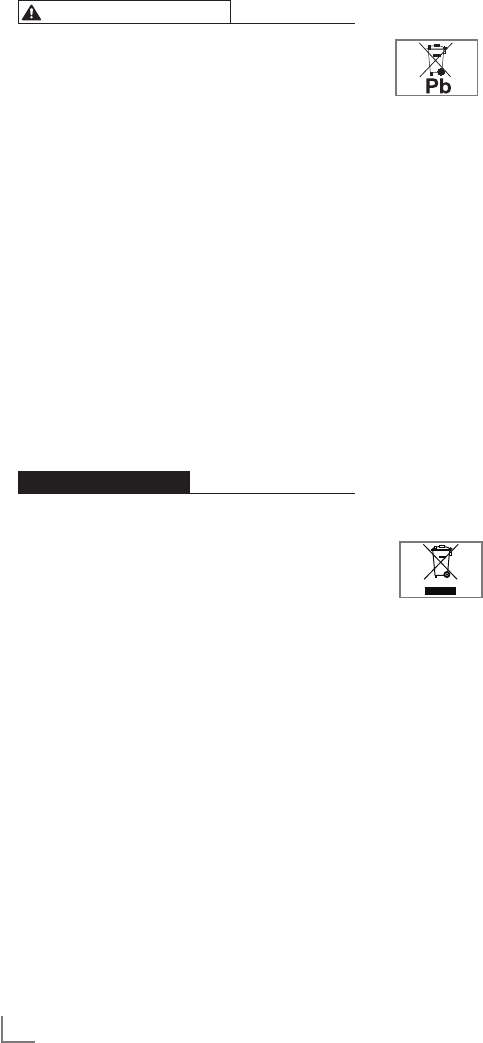
NEDERLANDS
6
INSTALLATIE EN VEILIGHEID -----------------------------------------------------------
WAARSCHUWING
Letsel veroorzaakt door vallend tv-
toestel
Plaats de tv nooit op een onstabiel oppervlak.
De tv kan vallen en ernstig letsel veroorzaken,
en in uitzonderlijke gevallen tot de dood leiden.
Let op de volgende voorzorgsmaatregelen:
7 Gebruik uitsluitend de kasten en standaarden
die door de fabrikant worden aanbevolen.
7 Gebruik uitsluitend meubilair dat de tv veilig
kan ondersteunen.
7 Zorg dat de tv niet uitsteekt voorbij de afmet-
ingen van het meubilair waarop deze steunt.
7 Plaats de tv niet op hoog meubilair (zoals
keukenkastjes, boekenplanken) zonder het
meubilair en de tv veilig te verankeren.
7 Plaats geen stof of andere materialen tussen
de tv en het meubilair.
7 Leg kinderen uit dat het gevaarlijk is op meu-
bilair te klimmen om bij de tv te komen.
OPMERKINGEN
Verkorte levensduur door hoge
werkingstemperatuur
7 Plaats de tv niet naast verwarmingstoestellen
of in direct zonlicht.
7 Zorg voor een goede ventilatie. Houd rondom
de televisie een ruimte vrij van minstens 10 cm.
Verkleuring van meubilair door de
rubberen pootjes
7 Sommig meubilair kan verkleuren als het in
aanraking komt met rubber. Om het meubilair
te beschermen kunt u een glazen of kunststof-
fen plaat onder de standaard leggen. Ge-
bruik geen textielen onderleggers of matten.
Milieu-opmerkingen
7 Gooi de batterijen niet weg met
het huishoudvuil. Gebruikte bat-
terijen moeten teruggebracht
worden naar de winkel of worden ingeleverd
bij openbare inzamelpunten. Op deze manier
helpt u het milieu te beschermen.
7 Zorg dat u het verpakkingsmateriaal van uw
product afzonderlijk weggooit volgens de
voorschriften van de plaatselijke autoriteiten,
zodat het kan worden gerecycled op een
milieuvriendelijke manier.
7
Indien u uw tv-toestel een tijdje niet gebruikt,
zet het dan in de stand-by. In de stand-by
verbruikt de tv heel weinig stroom (≤ 0,5 W).
Indien u de tv voor een langere tijd niet ge-
bruikt, zet hem dan uit met de stroomschake-
laar of trek de stekker uit het stopcontact.
Als u het apparaat uitzet of de stekker uit het
stopcontact trekt, werken de inschakeltimer en
de geprogrammeerde opnames niet.
7 Kies een locatie voor de tv, waarbij er geen
direct zonlicht op het scherm valt. Zo kunt u
een lagere achtergrondverlichting kiezen en
dat bespaart energie.
7 Gooi het product aan het einde
van zijn levensduur niet weg met
het normale huisvuil. Breng het
naar een inzamelpunt voor
recycling van elektrische en elektronische
apparatuur.

7
NEDERLANDS
Speciale kenmerken van uw
televisie
7
Met dit televisietoestel kunt u digitale zenders
ontvangen en bekijken (via DVB-S, DVB-T en
DVB-C), inclusief in High-Definition (HD). Op
dit moment is de ontvangst van deze digitale
televisiezenders in High-Definition alleen in
bepaalde landen in Europa mogelijk.
7
Hoewel onze televisie voldoet aan de huidige
normen DVB-S, DVB-T en DVB-C van augustus
2012, is de compatibiliteit met toekomstige
DVB-S digitale satellietuitzendingen, DVB-T
digitale terrestriële (aardse) uitzendingen en
DVB-C digitale kabeluitzendingen niet gega-
randeerd.
7
Deze televisie kan alle analoge en niet-ver-
sleutelde digitale zenders ontvangen en ver-
werken. Dit televisietoestel beschikt over een
geïntegreerde digitale en analoge ontvanger.
De digitale ontvanger converteert de signalen
van digitale zenders en levert zo uitstekende
beeld- en geluidskwaliteit.
7
De televisiegids (alleen voor digitale zenders)
geeft u op korte termijn wijzigingen in de
programmatuur en biedt een overzicht van
de programmatuur van alle zenders voor de
eerstvolgende dagen.
Er kan over de internetverbinding via het in-
ternet dankzij de online functie van de tv-gids
veel inhoud worden verkregen, zoals pro-
grammadata, zenderlogo´s, spelers, afbeeld-
ingen, fragmenten, enz.
Gedetailleerde informatie voor elke zender,
indien door uitzendkanaal gegeven, is op-
genomen in de elektronische programmagids.
7
Op de USB-aansluiting kunt u verschillende
datamedia aansluiten bijvoorbeeld een ex-
terne harde schijf, een USB-geheugenstick of
een digitale camera. Met de bestandsbrowser
kunt u de gewenste bestandsformaten
(bijvoorbeeld MP4, MP3 of JPEG-data) se-
lecteren en afspelen.
7
Met de tijdshiftfunctie kunt u met behulp
van de afstandsbediening eenvoudig een
programma onderbreken en hervatten. Het
programma wordt opgenomen op het externe
datamedium.
ALGEMENE INFORMATIE ---------------------------------------------------------------------
7
U kunt alle gewenste digitale zenders
opnemen, zolang de televisiezender geen
beperkingen heeft opgelegd.
Het tv-kanaal wordt door uw tv omgezet en
opgeslagen op een extern USB-datamedium.
U een ander programma uit het archief opha-
len en bekijken.
Tijdens het opnemen kunt u verschillende
uitzendingen uit het archief selecteren en beki-
jken.
Kijk voor gedetailleerde informatie over
opslaan en afspelen van tv-programma´s op
pagina 45.
7
Met de 3D-functie en de 3D-brillen van uw tv
kunt u comfortabel thuis 3D-films bekijken met
de wezenlijkheid van een bioscoop.
Deze tv gebruikt led-technologie om u de
beste 3D-ervaring te bieden. Om de 3D-
wereld binnen te gaan hoeft u alleen maar de
Grundig 3D-bril op te zetten.
7
SMART inter@ctive TV 4.0-functie voorziet
het tv-toestel met internetapplicaties als uw tv
met internet is verbonden. U kunt met deze
applicaties door de webpagina´s surfen,
populaire video- en fotosites bekijken en ook
sociale netwerken bezoeken.
7
Het draadloze USB-toetsenbord en -muis die
u vindt in de webbrowser van uw televisie,
maakt het surfen door de internetpagina´s
voor de gebruiker mogelijk.
7
De functie DLNA maakt het mogelijk een
aangesloten of draadloos lokaal netwerk (met
draadloos USB netwerkapparaat) te gebrui-
ken om toegang te verkrijgen tot de gegevens
die zijn opgenomen met DNLA-compatibele
systemen die we in het dagelijkse leven ge-
bruiken zoals een pc, gsm of NAS (Network
Attached Storage) die worden gebruikt als
DMS (Digital Media Server). Tijdens het tv-
kijken kunt u met gebruik van de DMC-appli-
caties op uw mobiele apparaat of pc iedere
inhoud afspelen zonder de DLNA-applicatie
op te starten.
7
Om een thuisnetwerk te gebruiken is er een
DLNA-compatibel toestel zoals een pc, gsm,
NAS of een NAS-achtig toestel (Network
attached storage) dat wordt gebruikt als een
DMS (Digital Media Server), nodig.

NEDERLANDS
8
ALGEMENE INFORMATIE ---------------------------------------------------------------------
Belangrijke opmerkingen betref-
fende milieubescherming
Bovengenoemde onderwerpen helpen u het
verbruik van de natuurlijke bronnen beperken en
helpen u geld te besparen door verlaging van de
elektriciteitsrekening.
7
Wanneer u het televisietoestel enkele dagen niet
gebruikt, dient u het televisietoestel om milieu- en
veiligheidsredenen van het elektriciteitsnet los te
koppelen. Op deze manier verbruikt het televisi-
etoestel geen energie.
7
Als het televisietoestel over een hoofdschakelaar
beschikt, is het voldoende op het televisietoestel
via de hoofdschakelaar uit te zetten. Het en-
ergieverbruik van het televisietoestel wordt tot
bijna nul Watt gereduceerd.
7
In stand-by verbruikt het televisietoestel minder
energie. Bepaalde televisietoestellen beschik-
ken over functies zoals bijv. een timer waarvoor
het nodig is om het televisietoestel in stand-by
te laten staan om deze functies goed te laten
werken.
7
Als de helderheid wordt verminderd, verbruikt
het televisietoestel minder energie.
Opmerkingen over stilstaand
beeld
Wanneer langere tijd op het scherm naar dezelfde
afbeelding wordt gekeken, kan een stilstaand
beeld verzwakken en naar de achtergrond
verdwijnen. Een zwakke afbeelding op de achter-
grond is afkomstig uit de lcd/led-technologie en
vereist geen actie onder de garantie. Om dit te
voorkomen en/of de impact te minimaliseren, kunt
u de onderstaande tips opvolgen.
7
Laat niet heel lang dezelfde tv-zender op het
scherm staan. Zenderlogo's kunnen deze situatie
veroorzaken.
7
Zorg ervoor dat de beelden, die niet op volledig
schermformaat zijn, niet constant op het scherm
blijven staan; als deze niet in volledig schermfor-
maat door de zender gestreamd worden, kunt
u de beelden naar volledig schermformaat con-
verteren door het beeldformaat te veranderen.
7
Hogere helderheid- en/of het contrastwaarden
laten dit effect sneller verschijnen, daarom raden
wij u aan televisie te kijken in de laagste helder-
heid- en contrastniveaus.
Ontvangst van digitale zenders
7
Om digitale satellietzenders (DVB-S) te ont-
vangen hebt u een satellietantenne nodig.
7
Om digitale zenders (DVB-T) te ontvangen
heeft u een digitale dak- of binnenantenne
(passieve of actieve binnenantenne met eigen
stroomtoevoer) nodig.
7
De antennekabel van het kabeltele-
visienetwerk dat in DVB-C uitzendt, moet op
het televisietoestel zijn aangesloten om de
DVB-C-uitzendingen te ontvangen.
7
In tegenstelling tot analoge uitzendingen heeft
niet elke zender een eigen uitzendfrequentie.
In plaats daarvan zijn bepaalde zenders
gegroepeerd. Deze staan op regionaal of
nationaal niveau als boeketten bekend.
7
U vindt de actuele informatie over de uit-
zendfrequentie op teletekst van verschillende
zenders, of raadpleeg een televisiegids of het
internet.
7
Sommige digitale televisiezenders van particu-
liere kanalen zijn gecodeerd (DVB-S, DVB-T
en DVB-C). U kunt deze zenders en de op-
name- en weergavefuncties alleen gebruiken
met een geschikte CI-module en een Smart-
Card. Vraag ernaar bij uw dealer.
SCR-systeem van GRUNDIG
Uw tv ondersteunt het SCR-systeem (Satellite
Channel Router). Met het SCR-satellietsysteem
kunnen verschillende gebruikers tegelijkertijd
individueel alle signalen van de satelliet ontvan-
gen.

9
NEDERLANDS
INHOUD VERPAKKING -------------------------------------------------------------------------
Standaardaccessoire
1 TV
2 Standaard
3 Afstandsbediening
4 Batterijen voor afstandbedieningen
5 Schroeven en montage-instructies voor
standaard
6 Korte instructie
Optionele accessoire
Gebruikersvriendelijke afstandsbediening
Batterijen voor gebruikersvriendelijke afstands-
bedieningen
Reinigingsdoek
4
2
5
6
3
3
1
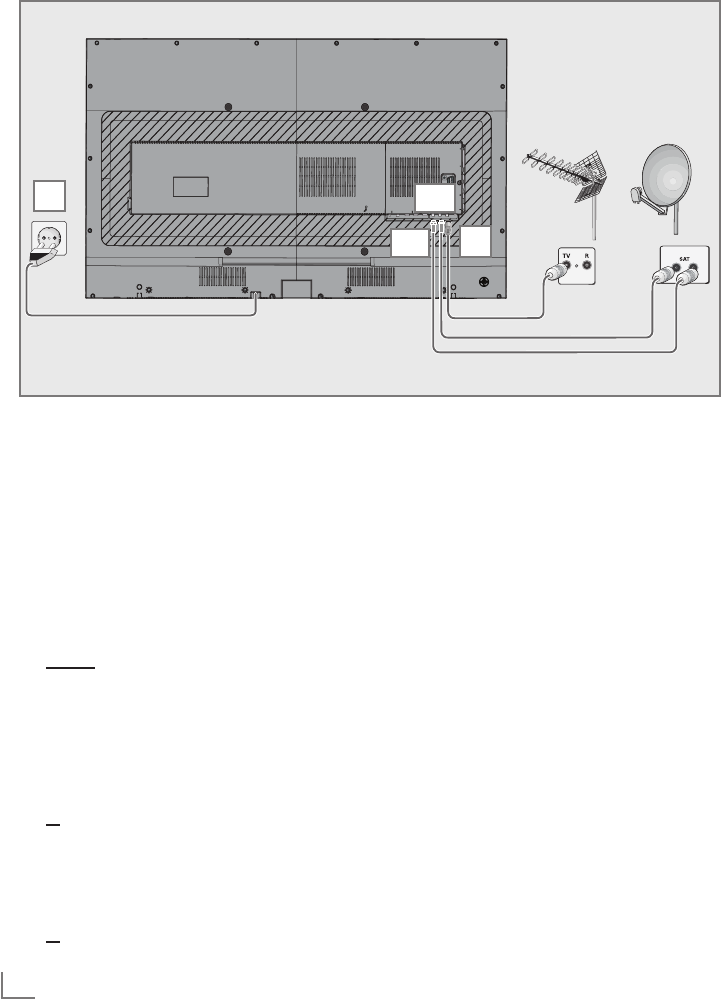
NEDERLANDS
10
AANSLUITING/VOORBEREIDING -------------------------------------------
De antenne en het netsnoer aansluiten
1 Om digitale satellietzenders (DVB-S) te
ontvangen moet de kabel van de satellietan-
tenne worden aangesloten op de anten-
neaansluiting »SATELLITE MAIN« van het
televisietoestel;
1b Om digitale satellietprogramma´s (DVB-S)
voor de PIP-functie en de geavanceerde
opnamefunctie voor tv-programma´s te
ontvangen zijn er twee kabels met satelliet-
signaal nodig. Sluit ze aan op de antenne-
aansluitingen SATELLITE SUB op de tv.
en / of
2a Om terrestriële digitale zenders (DVB-
T) te ontvangen moet de kabel voor de
dak- of binnenantenne (passieve of actieve
binnenantenne met eigen stroomtoevoer)
worden aangesloten op de antenneaansluit-
ing »ANT IN« van de televisie;
of
2b Om digitale kabelzenders (DVB-C) te ont-
vangen moet de kabel voor de dakantenne
worden aangesloten op de antenneaansluit-
ing »ANT IN« van het televisietoestel;
of
2c Om analoge televisiezenders te ontvangen
moet de kabel voor de dakantenne worden
aangesloten op de antenneaansluiting
»ANT IN« van de televisie.
Opmerking:
7
Bij aansluiting van een binnenantenne kan
het zijn dat u verschillende standen moet
proberen voordat u de beste ontvangst
krijgt.
3 Steek de stekker in het stopcontact.
Opmerking:
7
Steek de stekker van uw toestel pas in het
stopcontact als u de externe apparatuur en
de antenne aangesloten hebt.
7
Gebruik geen adapterstekkers of ver-
lengsnoeren die niet aan de geldende
veiligheidsnormen voldoen. Voer geen
ingrepen aan het netsnoer uit.
AV/ S-VHS
SERVICE
Optic Out LAN USB3 HDMI3 HDMI4
(ARC)SATELLITE
13/18V max.500mA
ANT-IN
5 V max.50mA
(MAIN) (SUB)
1a
1b
2
3

11
NEDERLANDS
AANSLUITING/VOORBEREIDING -------------------------------------------
Staand plaatsen of ophangen
7
Kies een locatie, waarbij er geen direct zonli-
cht op het scherm valt.
Installatie op standaard
7
Raadpleeg voor montage op de standaard
de meegeleverde installatie-instructies.
7
Plaats de televisie op een harde, vlakke on-
dergrond.
Voorbereiding op installatie op de
VESA-beugel
U heeft nodig:
7
Een schaar,
7
Een kruiskopschroevendraaier.
Volg de installatie-instructies van de VESA-
beugel.
1 Plaats de televisie in de folie op een glad
oppervlak met het scherm naar beneden.
2 Knip de folie op de achterkant open met de
schaar.
3 Sluit de benodigde kabels aan op de con-
nectoren op het televisietoestel. Bekijk de
sectie “Aansluiting/voorbereiding” in deze
handleiding.
4 Bind de kabels vast zodat ze niet op de
vloer hangen.
5 Schroef de VESA-beugel op de televisie
vast en bevestig het volgens zijn installatie-
instructies.
AV/ S-VHS
SERVICE
Optic Out LAN USB3 HDMI3 HDMI4
(ARC)SATELLITE
13/18V max.500mA
ANT-IN
5 V max.50mA
(MAIN) (SUB)
VESA

NEDERLANDS
12
Batterijen in de afstandsbedien-
ing plaatsen
AANSLUITING/VOORBEREIDING -------------------------------------------
1 Open het batterijvak door het klepje te
verwijderen.
2 Plaats de batterijen (2 x 1,5 V micro,
bijvoorbeeld R03 of AAA). Hierbij op de
polen letten (in de bodem van het batterij-
vakje gemarkeerd).
3 Sluit het batterijvak.
Opmerking:
7
Als het televisietoestel niet meer goed op
de afstandsbediening reageert, kunnen
de batterijen leeg zijn. Zorg ervoor dat de
lege batterijen uit het batterijvak worden
verwijderd.
7
De fabrikant stelt zich niet aansprakelijk
voor schade die veroorzaakt wordt door
gebruikte batterijen.
Milieu-opmerkingen
7 Dit symbool op de batterij
of op de verpakking geeft
aan dat de batterijen die
bij dit apparaat geleverd
zijn niet als huishoudelijk afval behandeld
mogen worden. Op bepaalde batterijen
wordt dit symbool gebruikt in combinatie
met een chemisch symbool. Het chemisch
symbool voor kwik (Hg) of lood (Pb) wordt
vermeld als de batterij meer dan 0.0005%
kwik of 0.004% lood bevat.
Batterijen, inclusief types zonder zwaar
metaal, mogen niet met huishoudelijk afval
worden weggegooid. Voer gebruikte bat-
terijen op milieuvriendelijke wijze af.
Raadpleeg de wettelijke voorschriften die in
uw regio van toepassing zijn.

13
NEDERLANDS
OVERZICHT ------------------------------------------------------------------------------------------------------------
Aansluitingen op de televisie
AV/ S-VHS
SERVICE
Optic Out LAN USB3 HDMI3 HDMI4
(ARC)SATELLITE
13/18V max.500mA
ANT-IN
5 V max.50mA
(MAIN) (SUB)
ANT-IN
5V max.50mA
Optic Out SATELLITE
13/18V max.500mA
USB3 HDMI4
(ARC) (MAIN) (SUB)
HDMI3LAN
CI
AV / S-VHS
SERVICE

NEDERLANDS
14
OVERZICHT ------------------------------------------------------------------------------------------------------------
SCART / S-VHS / COMPONENT
Euro/AV-aansluiting (CVBS-
signaal, RGB-signaal);
Videosignaalingang voor
S-videocamera (met Scart-
S-VHS-converter).
Videosignaalingang (YUV-
signaal met scart-YUV-
converter).
SERVICE Uitsluitend serviceonder-
houd.
Optic Out Audio-uitgangen (optisch)
voor PCM/Dolby Digital-
signalen
Deze is voor aansluiting
van een digitale beeld-/ge-
luidversterker met meerdere
kanalen of AV-ontvanger.
LAN Aansluiting voor verbinding
met netwerkkabel.
USB 3 USB-harddiskaansluiting
voor externe datamedia en
PVR-functie;
aansluiting voor draadloos
toetsenbord, muis.
HDMI3 HDMI-aansluiting, ge-
luid-/beeldsignaalingang
(HDMI).
HDMI4 (ARC) HDMI-aansluiting, ge-
luid-/beeldsignaalingang
(HDMI).
SATELLIET MAIN voor satellietantenne.
Geschikt voor het enkelka-
belige GSCR-systeem.
SATELLIET SUB voor het tweede satellietsig-
naal (DVB-S).
ANT IN Antenne-aansluiting.
U Aansluiting hoofdtelefoon
(3,5 mm jackplug);
externe audiouitgang
(met RCA-converter voor
hoofdtelefoon).
CI1 Sleuf voor common inter-
face.
CI2 Common Interface slot.
USB1 USB-harddiskaansluiting
voor externe datamedia en
PVR-functie;
aansluiting voor draadloos
toetsenbord, muis.
USB2 USB-harddiskaansluiting
voor externe datamedia en
PVR-functie;
aansluiting voor draadloos
toetsenbord, muis.
HDMI1 (MHL) HDMI-aansluiting, ge-
luid-/beeldsignaalingang
(HDMI).
HDMI2 HDMI-aansluiting, ge-
luid-/beeldsignaalingang
(HDMI).

15
NEDERLANDS
Bedieningstoetsen op de tv
O/I Stroomschakelaar, schakelt het televisi-
etoestel naar stand-by of uit.
Opmerking:
7 De stroomschakelaar mag niet geblokkeerd
worden en deze moet gemakkelijk toegan-
kelijk blijven.
Multifunctieschakelaar
AV/ S-VHS
SERVICE
Optic Out LAN USB3 HDMI3 HDMI4
(ARC) SATELLITE
13/18V max.500mA
ANT-IN
5 V max.50mA
(MAIN) (SUB)
P+
+ -
P-
De tv aanzetten
1 Druk op de multifunctieschakelaar of
schakel hem om.
Televisie voorbereiden
1 De tv in stand-by zetten.
2 Schuif totdat de “Naar stand-by schakelen”
is geselecteerd.
3 Druk
Het volume aanpassen of de zender
wijzigen
1 Druk op de multifunctieschakelaar.
2 Schuif om de gewenste functie te kiezen.
3 Druk
4 Het schuiven voert nu de geselecteerde
functie uit.
OVERZICHT ------------------------------------------------------------------------------------------------------------

NEDERLANDS
16
OVERZICHT ------------------------------------------------------------------------------------------------------------
Cursorbediening
Beweegt de cursor op en neer
in de menu´s.
Beweegt de cursor naar links
en rechts in de menu´s.
Roept de zenderlijst op;
activeert verschillende functies.
Schakelt het televisietoestel uit
(stand-by).
Signaalbron
Zet het volume aan/uit
(mute).
Opent het 3D-menu.
Zapfunctie;
schakelt de menu's één
menuniveau terug.
Opent het menu.
Opent het gereedschappen-
menu.
-Schakelt tussen teletekst en
televisiemodus.
Opent het menu MyApps.
Schakelt in vanuit stand-by;
selecteert zenders staps-
gewijs.
Verandert het volume.
Geeft informatie weer.
Verlaat het menu en de ap-
plicaties.
Opent de zenderlijst.
Opent de elektronische tele-
visiegids.
Schakelt aan vanuit stand-by;
selecteert een zender –
rechtstreeks.
Selecteert de zenderlijst
(»Alles«, »FAV 1« tot
»FAV 4«).
Opname, afspelen, pauze of
stoppen (alleen voor digitale
televisiezenders);
teletekst op half scherm.
Opent Netflix-applicaties Opent menu van Media
Player
Functies volgens de scherm-
hulp, HbbTV.
Volgend/vorig beeld/hoofd-
stuk, volgend/vorig nummer.
Ondertitels selecteren
Audiozender selecteren
De afstandsbediening - hoofdfuncties

NEDERLANDS
18
BEGINOPSTELLING --------------------------------------------------------------------------------------
De televisie is uitgerust met een “installatie-as-
sistent” die u stap voor stap door de basisinstel-
lingen leidt.
Met gebruik van de schermdialoog maakt de
gebruikersgids aanvankelijk complexe instel-
lingen en gegevensinvoeren voor iedereen
eenvoudig en helder.
Pagina´s en dialoogitems verschijnen op
het scherm en identificeren de volgorde en
waarschijnlijke uitvoerhandelingen.
Om dit te ondersteunen ziet u ook op de
benodigde knopsymbolen op de afstandsbedi-
ening.
De basisinstellingen in detail:
– taalkeuze
– landkeuze;
– keuze uit gebruikersmodus;
– locatiekeuze;
– accessoirekeuze;
– netwerkinstellingen (indien gewenst);
– Stationinstellingen (DVB-S, DVB-T, DVB-C en
analoge zenders).
De gedetailleerde instellingen kunnen worden
gevonden op pagina´s 20 en 23.
Instellingen om op het thuis-
netwerk aan te sluiten
Afhankelijk van de aansluiting op het thuis-
netwerk sluit u uw televisie aan op het thuis-
netwerk:
– via een LAN-aansluiting of
– draadloos via WLAN
Er bestaan twee opties met de LAN-aansluiting:
Automatische verbinding
alle gegevens met betrekking tot de verbind-
ingsinstellingen (»IP-adres«, »Netmask«,
»Gateway« en »DNS«) worden automatisch
van de modem opgehaald.
Handmatige verbinding
alle gegevens met betrekking tot aansluitings-
instellingen (»IP Address«, »Netmask«,
»Gateway« and »DNS«) dienen handmatig
geconfigureerd te worden.
Er bestaan verschillende opties bij gebruik van
WLAN:
Automatische verbinding
alle gegevens met betrekking tot de verbinding-
sinstellingen (»IP-adres«, »Netmask«, »Gate-
way« en »DNS«) worden automatisch van de
modem opgehaald.
Afhankelijk van uw router kunt u de volgende
opties gebruiken:
– Optie “WPS-PBC” (druk op configuratieknop);
– Verbinden met een WPS PIN;
– Verbinding maken door het netwerk-
wachtwoord in te voeren.
Manuele verbinding
alle gegevens met betrekking tot aansluitings-
instellingen (»IP Address«, »Netmask«, »Gate-
way« and »DNS«) dienen handmatig geconfigu-
reerd te worden.
Zenders afstemmen
Afhankelijk van het type antenne dat is aanges-
loten, kunt u kiezen naar welke zenders u wilt
zoeken.
DVB-S – Stemt digitale zenders af van de
satelliet, vanaf pagina 22.
Voor deze zoekopdracht heeft u twee opties:
–
de basisinstallatie met een standaard selectie,
bijv. satelliet Astra 19.2° Oost; u hoeft alleen
de zoekactie te starten;
–
de professionele installatie, die het mogelijk
maakt alle nodige instellingen te verrichten
en parameters in te stellen voor u ontvangst-
systeem.
DVB-C – Voor het installeren van digitale kabel-
zenders
zie pagina 22.
DVB-C – Voor het installeren van digitale ter-
restriële
zenders, zie pagina 23.
Zoeken naar analoge televisiezenders,
zie de sectie “Verdere zenders instellen" op
pagina 107 .
Opmerking:
7
Zie de sectie “Verdere zenders instellen”
vanaf pagina 97 voor meer informatie
over instellingen van digitale televisiezenders.
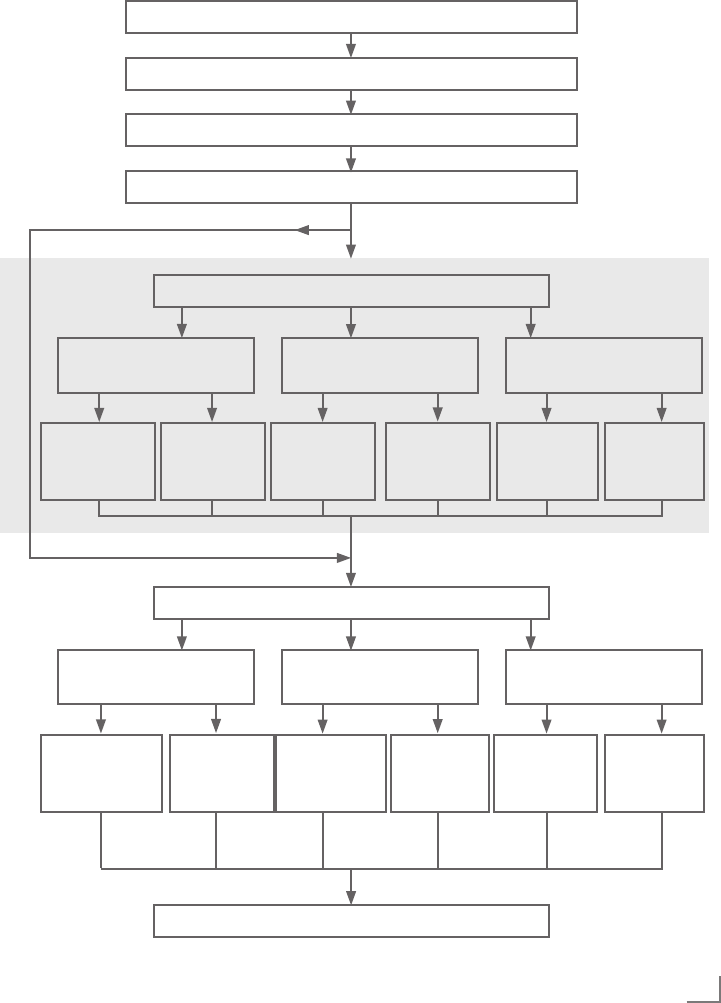
19
NEDERLANDS
Kies taal (pagina 20, stap 3)
BEGINOPSTELLING --------------------------------------------------------------------------------------
Beginopstelling - overzicht
Netwerkinstellingen (pagina 21, stap 12)
Bedraad
(pagina 21, stap 12)
Draadloos
(pagina 21, stap 17)
Draadloos WPS
(hoofdstukpagina 91)
Automatisch
(pagina 21,
stap 12)
Handmatig
(hoofdstukpa-
gina 90)
Automatisch
(pagina 21,
stap 17)
Handmatig
(hoofdstukpa-
gina 94)
Knop
(hoofdstukpa-
gina 91)
Pincode
(hoofdstukpa-
gina 91)
Zendereditor (pagina 24)
Setting TV channels (pagina 22, stap 26)
DVB-T
(pagina 23, stap 35)
DVB-C
(pagina 22, stap 30)
DVB-S
(Pagina 22, stap 26)
Automatisch
(pagina 22,
stap 30)
Handmatig
(hoofdstukpa-
gina 105)
Automatisch
(pagina 22
stap 26)
Handmatig
(hoofdstukpa-
gina 98)
Automatisch
(pagina 22,
stap 35)
Handmatig
(hoofdstukpa-
gina 106)
Kies land (pagina 20, stap 5)
Kies modus (pagina 20, stap 6)
Kies locatie en accessoires (pagina 20, stap 7 - 10)

NEDERLANDS
20
Beginopstelling instellen
1 Schakel de televisie naar de stand-by met
de stroomschakelaar »O/I«.
1 Schakel het televisietoestel aan vanuit de
stand-by met »8«, »1…0«, »P+« of »P-«.
– Het menu “Menutaal” verschijnt als het
apparaat voor het eerst wordt aangezet.
Ultralogic 4K
Selecteer
Menutaal
Kies uw gewenste taal
Česky Dansk Deutsch Nederlands Espanol Eλληvıκά Français
Hrvatski Italiano Magyar Nederlands Norsk Polski Português
Pyccкий Româneşte Slovenščina Eesti Suomi Svenska Бългaрски
Slovenčina Lietuviu Türkçe
Navigatie tussen items
Nederlands
Hulp:
7
Als het menu »Menutaal« niet op het
scherm verschijnt, kunt u de instellingen
doen door de instructies te volgen om het
televisietoestel terug te brengen naar de
fabrieksinstellingen. Deze instructies staan
vermeld op pagina 77.
2 Kies de menutaal met »
<
«, »
>
«, »
V
« of
»
Λ
« en druk op »OK« om te bevestigen.
– Het menu »Welkom« verschijnt.
3 Een stapsgewijze installatie wordt uitgevo-
erd om de televisie te kunnen gebruiken.
Druk op »OK« om de installatie te starten.
4 Selecteer het land waar het televisietoestel
wordt gebruikt met »
<
«, »
>
«, »
V
« of »
Λ
«
en druk op »OK« om te bevestigen.
– Het menu »Gebruikersmodus« verschijnt.
De optie »Thuisgebruik« wordt geselect-
eerd.
BEGINOPSTELLING --------------------------------------------------------------------------------------
5 Bevestigen de optie »Thuisgebruik« met
»OK«;
of
kies de optie »Verbeterd« met »
V
« of »
Λ
«
en druk op »OK« om te bevestigen.
– »Home-modus« bevat voorgeconfigu-
reerde tv-instellingen die voor energiebe-
sparing zorgen volgens EUP.
– »Verbeterd« – als u de televisie voor een
demopresentatie wilt gebruiken, worden
in deze modus verhoogde beeld- en
volume-instellingen gebruikt. Verhoogde
modus verbruikt meer energie.
6 Selecteer de gewenste optie »Standaard«
of »Wandmontage« met »
V
« of »
Λ
«.
Opmerking:
7 De informatie over hoe uw televisie wordt
geplaatst is van belang voor de automa-
tische geluidsinstellingen.
7 Bevestig de instelling met »OK«.
– Het menu »Overzicht« wordt weerge-
geven.
8 De volgende bedieningsstap kiezen met
»« (blauw).
– Het menu »Accessoires« wordt weerge-
geven.
9 Als een accessoire voor de televisie wordt
gebruikt en het al is aangesloten, voer dan
de benodigde instellingen uit in dit menu.
Selecteer accessoire met »
V
« of »
Λ
« en
selecteer de instelling met »
<
« of »
>
«.
10 De volgende bedieningsstap kiezen met
»« (blauw).
Opmerking:
7 Als u uw televisie wilt aansluiten op het
thuisnetwerk,
– ga verder bij punt 12 voor een automa-
tische LAN-verbinding, of
– ga verder bij punt 17 voor een automa-
tische WLAN-verbinding.
Opmerking:
7 Indien het aansluiten op een thuisnetwerk
niet nodig is, slaat u de instelling over met
»« (blauw). Doorgaan met instellingen
bij punt 26, 30 of 35.

21
NEDERLANDS
Verbinding maken met een thuis-
netwerk met behulp van een LAN-kabel
11 Bevestig »Aansluittype veranderen« met
»OK«.
12 Kies de optie »Bedraad« met »
V
« of »
Λ
«
en druk op »OK« om te bevestigen.
Opmerking:
7 De instellingen voor een handmatige LAN-
verbinding staan op pagina 90.
13 Selecteer met »« (rood) om »Verbinden«
te selecteren en een modemverbinding tot
stand te brengen.
– »Verbinding maken... Even geduld aub«
wordt weergegeven, en als de verbind-
ing tot stand is gekomen verschijnen de
berichten »Verbinding naar poort: gelukt«.
14 Druk op »« (groen) om de uitgevoerde
instellingen te controleren en ook als het
lokale netwerk en de internetverbinding tot
stand zijn gekomen.
– »Bezig met testen... Even geduld aub«
wordt weergegeven, en als de verbind-
ing tot stand is gekomen verschijnen de
berichten »Verbinding naar poort: gelukt«
en »Internetverbinding: gelukt«.
15 Om naar het menu »Bron« te gaan, drukt u
op »« (blauw).
Opmerking:
7 Doorgaan met zoeken naar tv-zenders met:
– punt 26 voor de ontvangst van DVB-S;
– punt 30 voor ontvangst van DVB-C;
– punt 35 voor ontvangst van DVB-T;
Automatisch verbinding maken door
het netwerkwachtwoord in te voeren.
16 Bevestig »Aansluittype veranderen« met
»OK«.
17 Kies de optie »Draadloos« met »
V
« of »
Λ
«
en druk op »OK« om te bevestigen.
18 Bevestig het bericht »Wilt u wifi inschake-
len?« en kies »Ja« met »
<
« of »
>
« en druk
op »OK« om te bevestigen.
19 Selecteer de lijn »Kies toegangspunt« met
»
V
« of »
Λ
« en druk op »OK« om te
bevestigen.
– »Kies toegangspunt«-menu verschijnt en
de beschikbare draadloze netwerken
worden gescand en in het menu weerge-
geven.
20 Kies het netwerk waarmee u wilt verbinden
met »
V
« of »
Λ
« en druk op »OK« om te
bevestigen.
– Het wachtwoordscherm van de draadloze
verbinding wordt weergegeven.
21 Kies het gewenste teken met »
V
«, »
Λ
«,
»
<
« of »
>
« en ga naar het volgende teken
met »OK«.
– Met »Shift« ➡ »OK« kunt u schakelen
tussen hoofdletters / nummers en kleine
letters / speciale tekens.
– Kies »Del« om het ingevoerde teken te
verwijderen en druk op »OK« om te
bevestigen.
22 Bevestig het wachtwoord met »« (groen).
– »Verbinding maken... Even geduld aub«
wordt weergegeven, en als de verbind-
ing tot stand is gekomen verschijnen de
berichten »Verbinding naar poort: gelukt«.
23 Druk op »« (groen) om de uitgevoerde
instellingen te controleren en ook als het
lokale netwerk en de internetverbinding tot
stand zijn gekomen.
– »Bezig met testen... Even geduld aub«
wordt weergegeven, en als de verbind-
ing tot stand is gekomen verschijnen de
berichten »Verbinding naar poort: gelukt«
en »Internetverbinding: gelukt«.
24 Om naar het menu »Broninstellingen« te
gaan, drukt u op »« (blauw).
Opmerking:
7 Doorgaan met zoeken naar tv-zenders met:
– punt 26 voor de ontvangst van DVB-S;
– punt 30 voor ontvangst van DVB-C;
– punt 35 voor ontvangst van DVB-T;
BEGINOPSTELLING --------------------------------------------------------------------------------------

NEDERLANDS
22
BEGINOPSTELLING --------------------------------------------------------------------------------------
Zoeken naar televisiezenders met satel-
lietsignaal (DVB-S)
25 Kies de optie »Satelliet (DVB-S/S2)« met
»
V
« of »
Λ
« en druk op »OK« om te
bevestigen.
– De satelliet Astra 19.2° Oost is vooraf
ingesteld.
26 Bevestig de drukknop »Continue« met
»« (blauw).
Opmerkingen:
7 Kies het zendertype.
Druk op »
V
« of »
Λ
« om te kiezen of u
alleen naar digitale zenders (digitaal) of
alleen naar radiozenders (radio) of naar
beiden (digitaal + radio) wilt zoeken en
druk op »OK« om de keuze te maken en
vink de items »digitaal« en/of »radio« aan
of uit.
7 Kies de scanmodus.
Kies of u alleen vrije digitale televisiezenders
(vrij) wilt zoeken, alleen gedoceerde digi-
tale televisiezenders (gecodeerd) of beiden
(vrij + gecodeerd) met »
V
« of »
Λ
«, beves-
tig met OK« en markeer de items »Vrij« en/
of »Gecodeerd«.
27 Druk op »« (rood) om het zoeken te begin-
nen.
– »Digitaal zoeken«-menu verschijnt en de
scan naar tv-zenders begint.
– Het scannen is voltooid als »Zoekop-
dracht voltooid!« verschijnt.
28 Kies de »Zendereditor« met »OK«.
Afstemmen van digitale tele-
visiezenders van de kabel (DVB-C)
Opmerking:
7 Er is voor de “tweede tuner” geen extra
instelling nodig.
29 Kies de optie »Kabel (DVB-C)« met »
V
« of
»
Λ
« en druk op »OK« om te bevestigen.
30 Kies »Scantype« met »
V
« of »
Λ
«.
Selecteer de optie »Snel« of »Volledig« met
»
<
« of »
>
«.
– De scanfunctie »Snel« stelt de zenders
in overeenkomstig de informatie in het
uitzendsignaal van de kabeloperator.
– »Volledige« scanfunctie scant het volle-
dige geselecteerde frequentiebereik. Het
zoeken met deze optie kan enige tijd
duren. Deze manier van zoeken wordt
aanbevolen. Sommige kabelleveranciers
ondersteunen geen »Snel«-scan.
Opmerking:
7
U kunt het zoeken versnellen. Hiervoor
heeft u informatie nodig over de frequentie
en het netwerk ID. U kunt deze gegevens
doorgaans verkrijgen van uw kabelleveran-
cier of vinden in forums op het internet.
31 Bevestig de drukknop »Continue« met
»« (blauw).
Opmerking:
7 Selectie van zendertype uitvoeren. Druk
op »
V
« of »
Λ
« om te kiezen of u alleen
naar digitale zenders (digitaal) of alleen
analoge zenders (analoog) of naar beiden
(digitaal + analoog) wilt zoeken en druk
op »OK« om de keuze te maken en vink de
items »digitaal« en/of »analoog« aan of uit.
32 Druk op »« (rood) om het zoeken te begin-
nen.
– Het menu »Digitaal of analoog zoeken...«
verschijnt en de zoekopdracht naar tele-
visiezenders begint.
– Het scannen is voltooid als »Zoekop-
dracht voltooid!« verschijnt.
33 Kies de »Zendereditor« met »OK«.

23
NEDERLANDS
BEGINOPSTELLING --------------------------------------------------------------------------------------
Terrestriële digitale televisiezenders
afstemmen (DVB-T)
Opmerking:
7 Er is voor de “tweede tuner” geen extra
instelling nodig.
34 Kies de optie »Lucht (DVB-T/T2)« met »
V
«
of »
Λ
« en druk op »OK« om te bevestigen.
Belangrijk:
7
De voeding van de antenne (5V ) mag
alleen worden ingeschakeld als de antenne
een actieve binnenantenne is met een
signaalversterker en nog niet van spanning
wordt voorzien door een hoofdstekker (of
dergelijke voeding). Anders kunt u
kortsluiting veroorzaken en uw antenne
onherstelbaar beschadigen.
35 Kies »Actieve antenne« met »
V
« of »
Λ
«.
Schakel de stroomtoevoer voor de antenne
in met »
<
« of »
>
« (»Aan«).
36 Selecteer »Volgende pagina« met »
V
« of
»
Λ
« en druk op »OK« om te bevestigen.
Opmerking:
7 Selectie van zendertype uitvoeren. Druk
op »
V
« of »
Λ
« om te kiezen of u alleen
naar digitale zenders (digitaal) of alleen
analoge zenders (analoog) of naar beiden
(digitaal + analoog) wilt zoeken en druk
op »OK« om de keuze te maken en vink de
items »digitaal« en/of »analoog« aan of uit.
37 Druk op »« (rood) om het zoeken te begin-
nen.
– Het menu »Digitaal of analoog zoeken...«
verschijnt en de zoekopdracht naar tele-
visiezenders begint.
– Het scannen is voltooid als »Zoekop-
dracht voltooid!« verschijnt.
38 Kies de »Zendereditor« met »OK«.

NEDERLANDS
24
Aanpassen van de zendereditor
voor de digitale zenders
De zenders die aan het einde van de zoekop-
dracht zijn gevonden, worden opgeslagen in de
»Zendereditor«.
U kunt onnodige zenders verwijderen uit Progr.
Bewerk., u kunt de volgorde van de zenders bin-
nen Prog. Bewerk. aanpassen en u kunt toegang
tot bepaalde zenders blokkeren (Oudertz.).
U kunt ook zenders toevoegen aan de favori-
etenlijst; bovendien kunt u de volgorde van de
zenders in de favorietenlijst veranderen.
I Kanaaleditor, Druk op »P+« om de zenderlijst
naar de volgende pagina door te schakelen,
druk op »P-« om deze naar de vorige pagina
terug te schakelen.
Om in het menu van de zendereditor op zender-
namen te zoeken, drukt u op »« (rood).
Om filters en gereedschappen in het menu van
de zendereditor te gebruiken, drukt u op »«
(geel).
BEGINOPSTELLING --------------------------------------------------------------------------------------
Openen van de programmatabel
1 Open het menu met »MENU«.
2 Kies het »Instellingen«-menu met »
V
«,
»
Λ
«, »
<
« of »
>
« en druk op »OK« om te
bevestigen.
3 Kies de optie »Bron« met»
>
« of »
<
« en druk
op »
V
« om te bevestigen.
4 Selecteer »Zendereditor« met »
V
« en druk
op »OK« om te bevestigen.
– »Zendereditor«-menu wordt weergegeven.
Belangrijk:
7
De programmatabel en de favorietenlijsten
worden apart opgeslagen, al naargelang
de verschillende signaalbronnen (satelliet,
kabel en digitenne).
7
De programmakabel van de huidige bron
wordt weergegeven als u de programmata-
bel selecteert.
Opmerkingen:
7
U heeft een CI-module en smartcard nodig
om het programma te bekijken indien er het
symbool » « naast de zendernaam in de
programmatabel staat.
7
Omdat de opgeslagen gegevenszenders
niet in de zenderlijst worden weergegeven,
kan het aantal zenders in de zenderlijst
minder zijn dan 6.000
Dinsdag
xx xxx xxxx
1 Das Erste
Naar zenders zoeken Antennetype Gereedschappen Zender afstemmen Selecteer
Satelliet Alles
Zendereditor
1 Das Erste
DTV
11 HD1
DTV
6 24
DTV
16 TV Sport
DTV
3 SAT1
DTV
13 Film
DTV
8 HD Test
DTV
18 SKY
DTV
2 ZDF
DTV
12 Life
DTV
7 HD Sports
DTV
17 SAT8
DTV
4 N24
DTV
12 Promo
DTV
8 SAT
DTV
19 Tv6
DTV
5 SAT3
DTV
15 Sport1
DTV
10 RTL
DTV
20 TV
DTV

NEDERLANDS
26
Zenders op volgorde zetten in de zen-
dereditor
U kunt de zenders in de zendereditor op
volgorde zetten volgens verschillende criteria,
zoals tv, radio of gecodeerd / niet gecodeerd.
1 Om de zenders volgens andere criteria
op volgorde te zetten drukt u in het menu
»Zendereditor« op »« (geel).
2 Kies de criteria voor de volgorde van uw
keuze met »
V
« of »
Λ
« en druk op »OK«
om te bevestigen.
– De zenders worden weergegeven in
het menu »zendereditor« op de door u
gekozen criteria.
3 Druk op »EXIT« om het menu »Zenderedi-
tor« te verlaten.
Favorietenlijst maken
U kunt uw favoriete zenders kiezen en in
maximaal vier lijsten opslaan (FAV1 tot en met
FAV4).
Opmerking:
7
Favorietenlijsten moeten voor alle signaal-
bronnen (satelliet, kabel en digitenne) apart
worden aangemaakt.
7
Druk na het maken van de favorietenlijst op
»FAV« om de favorietenlijst te selecteren.
1 Selecteer in het »zenderbrowser«-menu de
zender(s) die u aan uw favorietenlijst wilt
toevoegen met »
V
«, »
Λ
«, »
<
« of »
>
«, en
markeer de televisiezender door op »OK«
te drukken.
– De zender wordt gemarkeerd met »✔«.
2 Druk op »« (geel).
– »Gereedschappen«-menu wordt weerge-
geven.
3 Selecteer »Aan favorieten toevoegen«
met »
V
« of »
Λ
« en druk op »OK« om te
bevestigen.
– Menu »Aan favorieten toevoegen« wordt
weergegeven.
BEGINOPSTELLING --------------------------------------------------------------------------------------
4 Selecteer de favorietenlijst waaraan u de
geselecteerde zenders wilt toevoegen met
»
V
« of »
Λ
« en sla deze op met »OK«.
– De zenders worden gemarkeerd in de
zendereditor met »❶«, »❷«, »❸« of »❹«.
– U kunt dezelfde zender aan meer dan
één favorietenlijst toevoegen.
– Elke favorietenlijst biedt plaats voor 255
zenders.
Opmerkingen:
7
U kunt zenders uit de favorietenlijst verwij-
deren.
Druk op »« (geel), kies de favorietenlijst
waar de zender in staat met »
V
« of »
Λ
«
en bevestig met »OK«.
Kies de zender(s) die u wilt verwijderen
met »
V
«, »
Λ
«, »
<
« of »
>
«, en markeer de
zender door te drukken op »OK«.
Druk op »« (geel) en kies »Uit favorieten
verwijderen« met »
V
«, »
Λ
« en bevestig
met »OK«.
7
Als een in de favorietenlijst opgeslagen
zender uit de favorietenlijst wordt verwi-
jderd, wordt de zendervolgorde van de
favorietenlijst bijgewerkt.
5 Druk op »EXIT« om het menu »Zenderedi-
tor« te verlaten.
Zenders in de favorietenlijst sorteren
U kunt de zendersortering in de favorietenlijst
wijzigen.
1 Om favorieten in de »Zendereditor« te
selecteren drukt u op »« (geel).
2 Kies de favorietenlijst die u wilt sorteren
met »
V
« of »
Λ
« en druk op »OK« om te
bevestigen.
3 Kies in de zender(s) die u wilt verplaatsen
met »
V
«, »
Λ
«, »
<
« of »
>
« en markeer de
televisiezender door te drukken op »OK« .
– De zender wordt gemarkeerd met »✔«.
4 Druk op »« (groen).
Opmerking:
7
Indien er meer dan een zender is geselect-
eerd om te verplaatsen, worden de zenders
na elkaar verplaatst volgens de gekozen
volgorde van de zenders.

27
NEDERLANDS
BEGINOPSTELLING --------------------------------------------------------------------------------------
5 Kies de nieuwe plaats van de zender met
»
V
«, »
Λ
«, »
<
« of »
>
« en druk op »OK«
om te bevestigen.
6 Druk op »EXIT« om het menu »Zenderedi-
tor« te verlaten.
Eigen naam geven aan de favorietenli-
jsten (maximaal zes tekens)
U kunt alle favorietenlijsten hernoemen.
1 Om het favorietenlijstenmenu op te roepen
als er geen menu op het scherm is geopend,
drukt u op »FAV«.
2 Selecteer de favorietenlijst die u wilt hernoe-
men met »
V
« of »
Λ
« en druk op knop
»« (blauw).
– Het virtuele toetsenbord wordt weerge-
geven.
3 Om de huidige naam stap voor stap te
verwijderen, drukt u op »« (rood).
4 Kies het gewenste teken/nummer met »
V
«,
»
Λ
«, »
<
« of »
>
« en ga naar het volgende
teken met »OK«.
Herhaal hetzelfde proces voor alle tekens/
nummers.
Opmerking:
7
Met »Shift« ➡ »OK« kunt u schakelen tus-
sen hoofdletters / nummers en kleine letters
/ speciale tekens.
5 Sla de nieuwe naam op met »« (groen).
6 Druk op »EXIT« om de instelling te beëin-
digen.
AV-zenders hernoemen
U kunt de AV-zenders hernoemen naar gelang
het apparaat dat u heeft aangesloten. Als u
bijvoorbeeld een pc heeft aangesloten aan de
HDMI1-bron of de tv met de HDMI-kabel, kunt u
de bron pc noemen.
1 Open het menu »Signaalbron« met » «.
2 Selecteer de AV-bron die u wilt hernoemen
met »
<
« of »
>
« en druk op »« (blauw).
– Het hernoemmenu wordt weergegeven.
3 Druk op »OK« en verwijder de “oude”
naam stap voor stap met »« (rood).
4 Kies het gewenste teken/nummer met »
V
«,
»
Λ
«, »
<
« of »
>
« en ga naar het volgende
teken met »OK«.
Herhaal hetzelfde proces voor alle tekens/
nummers.
Opmerking:
7
Met »Shift« ➡ »OK« kunt u schakelen tus-
sen hoofdletters / nummers en kleine letters
/ speciale tekens.
5 Sla de nieuwe naam op met »« (groen).
6 Selecteer het juiste symbool voor het appa-
raattype met »
<
« of »
>
« en druk op »OK«
om te bevestigen.
7 Druk op »« (blauw) om de instelling op
te slaan.
– Bronnaam en symbool wijzigen.
8 Druk op »EXIT« om de instelling te beëin-
digen.

NEDERLANDS
28
BEELD-/GELUIDSINSTELLINGEN -------------------------------------------------
Beelinstellingen
1 Open het menu met »MENU«.
2 Selecteer het menu-item »Settings« met »
V
«,
»
Λ
«, »
<
« of »
>
« en druk op »OK« om te
bevestigen.
3 Kies het menu-item »Beeld« met
»
<
« of »
>
«
en druk op »
V
« om te bevestigen.
– »Beeldinstellingen«-menu is actief.
3D-instellingen >
Beeldformaat 16:9
Beeldmodus Natuurlijk
Backlight Ec0
Geavanceerde
Terug naar standaardinstellingen beeldscherm
Beeld
Dinsdag
xx xxx xxxx
Bron TimerGeluid NetwerkTV Ouderlijk
Instellingen > beeld
Gebied veranderen Selecteer Beëindigen
Terug
TERUG EINDE
4 Selecteer de gewenste regel »Picture
format«, »Picture mode« of »Backlight« met
»
V
« of »
Λ
« en bevestig met »OK«.
Selecteer de optie met »
<
« of »
>
«.
Druk op »BACK <« om terug te keren
naar het menu »Beeld«.
Opmerking:
7
Andere instellingen zijn beschikbaar onder
»Geavanceerd«.
5 Selecteer de regel »Advanced« met »
V
« of
»
Λ
« en druk op »OK« om te bevestigen.
6 Kies de gewenste regel/functie met »
V
« of
»
Λ
« en druk op »OK« om te bevestigen.
Selecteer de waarde/optie met »
<
« of »
>
«
en druk op »OK« om te bevestigen.
Druk op »BACK <« om terug te keren
naar het menu »Beeld«.
7 Druk op »EXIT« om de instelling te beëin-
digen.
Geavanceerde beeldinstellingen
De “geavanceerde beeldinstellingen” zijn in
wezen digitale beeldverbeteringen die echter
alleen gebruikt moeten worden indien nodig als
de beeldkwaliteit en -overdracht uitstekend is. Ze
zouden de weergave van het materiaal van min-
dere kwaliteit kunnen verbeteren, maar kunnen
de weergave negatief beïnvloeden in geval de
beeldoverdracht en -kwaliteit uitstekend zijn.
7
»Backlight« – Handmatige instelling voor
de achtergrondverlichting (alleen actief als
de dynamische achterverlichting “UIT”-
staat). Deze instelling heeft ook meteen
invloed op het stroomverbruik.
»Dynamic backlight« – Hiermee past het ap-
paraat de achtergrondverlichting optimaal
aan op de beeldinhoud door de achter-
grondverlichting te regelen naar gelang
de gemiddelde helderheid van het beeld.
Indien een beeld voornamelijk donkere
gedeeltes heeft, kan het weergegeven
zwartniveau worden verbeterd door de
achtergrondverlichting naar beneden aan
te passen (in dit geval wordt de weergave
van donkere gedeeltes verbeterd). Met
voornamelijk helder beeldmateriaal wordt
de achtergrondverlichting geoptimaliseerd
om deze gedeeltes lichter weer te geven.
7
»Vibrant colour« – Verhoogt het kleurcon-
tract en de contrastaanpassing. Deze instel-
ling is doorgaans te sterk om bij normale
beelden te worden gebruikt en dient alleen
indien nodig te worden toegepast (laag of
uit), anders worden de nuances in het beeld
onderdrukt.
7
»Gamma« – Deze instelling regelt
welke helderheidswaarde moet worden
weergegeven voor welke digitale over-
drachtswaarde. De meeste opnames wor-
den overgebracht met een gammawaarde
van 2,2 (alle pc´s met Windows en nieuwe
pc´s met Mac werken hiermee. Oudere
Mac-systemen en overdrachten zonder
kleurprofiel werken doorgaans met een
gammawaarde van 1,8).
7
»Dynamic contrast« – Deze functie past het
contrast dynamisch en optimaal aan voor
de respectievelijke beeldinhoud door de

29
NEDERLANDS
BEELD-/GELUIDSINSTELLINGEN -------------------------------------------------
beelden te analyseren en deze te wijzigen
als een verandering in het contrast wordt
waargenomen. Dit verhoogt het contrast,
maar kan echter ook het zichtbare helder-
heidsniveau in het beeld verminderen.
7
»Perfect clear« – Verbetert het algemene
beeld door een zachte blauwe waas
(waardoor alles scherper lijkt) en verbetert
het zwartniveau door specifieke zwarttinten
naar zwart om te zetten. Dit vermindert
de zichtbare grijswaarden in donkere
gedeeltes van het beeld.
7
De »Film mode« detecteert en verwerkt au-
tomatisch speelfilms voor alle signaalbron-
nen. Dit betekent dat u altijd een optimaal
beeld hebt.
Dit werkt in de modi 480i, 576i en 1080i
in de afspeelmodus voor televisie en voor
andere signaalbronnen.
Als »Film mode« is ingeschakeld voor
programma's zonder langspeelfilmsignaal,
kunnen kleine problemen optreden zoals
bevriezing van het beeld, gebrekkige
ondertiteling of dunne strepen in het beeld.
7
»MEMC« – Verbetert de weergave
van bewegende beelden door de extra
berekening van tussenliggende beelden en
is alleen beschikbaar op apparaten vanaf
32”. Het wordt weergegeven met een PPR
of 400 (Picture Perfection Rate). Indien de
aanpassingswaarde te hoog is, kan dit dub-
belbeeld met slechte overdracht tot gevolg
hebben door de onjuiste berekening van de
tussenliggende beelden.
7
»Ruisreductie« – Vermindert de zichtbare
sneeuw door het beeld wat minder scherp
weer te geven en zo een ietwat wazig
beeld te creëren. Het dient daarom zo min
mogelijk te worden gebruikt en alleen met
goed beeldmateriaal.
7
»Ruisreductie blokkeren« – Deze functie
kan alleen worden gekozen bij digitale
ontvangstbronnen en AV-zenderplaatsen.
Het vermindert de frequentie van artefacten
(pixelblokken) van digitale programma´s
met MPEG-compressie (zoals van DVB-T-
ontvangers en lagere overdrachtswaarden
of dvd-spelers).
Standaardinstellingen herstellen
1 Kies in het menu »Beeld« de regel »Terug
naar standaardinstellingen beeldscherm«
met »
V
« of »
Λ
« en druk op »OK« om te
bevestigen.
2 Kies drukkop »Ja« met »
<
« of »
>
« om de
veiligheidsvraag te bevestigen;
of
kies drukkop »Nee« met »
<
« of »
>
« om de
functie te annuleren.
3 Druk op »EXIT« om de instelling te beëin-
digen.
Instellingen afronden
1 Druk op »EXIT« om de instelling te beëin-
digen.
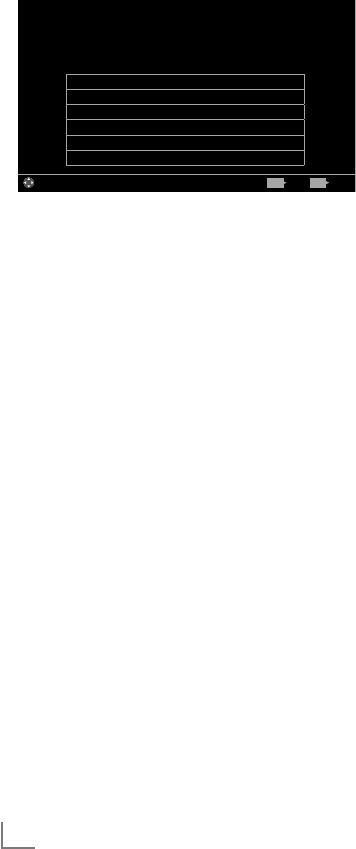
NEDERLANDS
30
BEELD-/GELUIDSINSTELLINGEN -------------------------------------------------
Geluidinstellingen
1 Open het menu met »MENU«.
2 Selecteer het menu-item »Settings« met »
V
«,
»
Λ
«, »
<
« of »
>
« en druk op »OK« om te
bevestigen.
3 Kies het menu-item »Geluid« met »
<
« of »
>
«
en druk op »
V
« om te bevestigen.
– »Geluid«-menu is actief.
Modus Gebruiker
Nachtmodus Uit
Bluetooth Uit
Bluetooth-apparaat kiezen - - - -
Geavanceerde
Herstellen naar standaard geluidsinstellingen
Beeld
Dinsdag
xx xxx xxxx
Bron TimerGeluid NetwerkTV Ouderlijk
Instellingen > geluid
Gebied veranderen Beëindigen
Terug
TERUG EINDE
Opmerking:
7
In de volgende hoofdstukken vindt u meer
uitleg over extra handelingen.
Geluidsmodus
1 Kies »Geluidsmodus« met »
V
« of »
Λ
«.
2 Druk op »
<
« of »
>
« om deze functie te
kiezen.
DTS Studio Sound™
DTS Studio Sound is een geavanceerde
surround-geluidsuite die de geluidssignalen
nauwgezet opneemt, plaatst en via de inge-
bouwde TV-luidsprekers weergeeft voor een
indrukwekkende surround-beleving. Deze suite
bevat daarbij uitgebreide mogelijkheden om het
weergegeven geluid verder te bewerken, zoals
psycho-akoestische technieken, om zo nodig
een nog betere weergave van de lage tonen
en dialogen te bekomen voor een optimale
3D-geluidsweergave met een constant volumen-
iveau, ongeacht het weer te geven geluid.
De technologie van DTS Studio Sound bevat
instellingen voor film en muziek en om het
geluid en de gesproken gedeelten optimaal of
natuurlijk weer te geven.
1 Kies »Geluidsmodus« met »
V
« of »
Λ
«.
2 Selecteer de optie »Movie«, »Natural«,
»Spraak« of »Music« met »
<
« of »
>
«.
Nachtmodus
De nachtmodus voorkomt geluidsschommelin-
gen en volumeverhogingen.
1 Selecteer »Geavanceerd« in het geluids-
menu met »
V
« of »
Λ
« en druk op »OK«
om te bevestigen.
2 Kies »Nachtmodus« met »
V
« of »
Λ
«.
3 Activeer (»Aan«) of deactiveer de nachtmo-
dus door te drukken op »
<
« of »
>
«.
Opmerkingen:
7
»Nachtmodus« verschijnt in het menu als in
»Geluidsmodus« »DTS« is geselecteerd.
7
Andere instellingen zijn beschikbaar
onder »Geavanceerd«. Selecteer de regel
»Advanced« met »
V
« of »
Λ
« en druk op
»OK« om te bevestigen.
Bluetooth aan- en uitschakelen en een
extern BT-apparaat registreren
Bluetooth maakt een draadloos geluidssignaal
van de tv mogelijk dat kan worden gestuurd
naar een geregistreerd BT-apparaat (bijv.
subwoofer).
De signaaloverdracht kan alleen van het televisi-
etoestel worden uitgevoerd naar een apparaat
met bluetooth.
1 Zet de desbetreffende subwoofer aan en
start de registratie op de subwoofer (zie de
bedieningshandleiding van de subwoofer).
2 Kies »Bluetooth« met »
V
« of »
Λ
« en zet
deze aan met »
<
« of »
>
« (»Aan«).
– Er wordt gezocht naar de subwoofer. Na
een korte tijd worde de subwoofer in het
menu weergegeven.
Voor de DTS-octrooien, zie http://patents.dts.com.
Vervaardigd onder licentie van DTS Licensing Limited.
DTS, het symbool, & DTS en het symbool samen zijn
gedeponeerde handelsmerken en DTS Studio Sound
is een handelsmerk van DTS, Inc. © DTS, Inc. Alle rech-
ten voorbehouden.
Voor de DTS-octrooien, zie http://patents.dts.com.
Vervaardigd onder licentie van DTS Licensing Limited.
DTS, het symbool, & DTS en het symbool samen zijn
gedeponeerde handelsmerken en DTS 2.0+Digital
Out is een handelsmerk van DTS, Inc. © DTS, Inc. Alle
rechten voorbehouden.

31
NEDERLANDS
BEELD-/GELUIDSINSTELLINGEN -------------------------------------------------
3 Als de subwoofer gevonden wordt, bevestigt
u met »OK« .
– De naam van de subwoofer wordt in het
»Geluid«-menu weergegeven.
Opmerking:
7 Om de subwoofer uit te loggen, kiest u
het item »Bluetooth-apparaat« met »
V
«
of »
Λ
« en bevestigt u met »OK«. Log de
subwoofer uit met »« (rood).
4 Verlaat instellingen met »EXIT«.
Locatiekeuze
De functie hoe uw televisie te plaatsen is van be-
lang voor de automatische geluidsinstellingen.
1 Selecteer »Geavanceerd« in het geluids-
menu met »
V
« of »
Λ
« en druk op »OK«
om te bevestigen.
2 Kies »TV-locatie« met »
V
« of »
Λ
«.
3 Selecteer de gewenste optie »Standaard«
of »Wandmontage« met »
<
« of »
>
«.
Zender stereo/dualband
Als het toestel uitzendingen met tweekanaalge-
luid ontvangt, bijv. een film in origineel geluid
op geluidskanaal B (weergave: »Dual II«) en de
gesynchroniseerde versie op geluidskanaal A
(weergave: »Dual I«) kunt het audiokanaal van
uw keuze kiezen.
1 Selecteer »Geavanceerd« in het geluids-
menu met »
V
« of »
Λ
« en druk op »OK«
om te bevestigen.
2 Kies »Sound type« met »
V
« of »
Λ
« en pas
de instelling aan met »
<
« of »
>
«.
Equalizer
De equalizer biedt een geluidsinstelling die u
kunt creëren.
De equalizer is actief in het menu als »Gelu-
idsmodus« is geselecteerd als »Gebruiker«.
1 Selecteer »Geavanceerd« in het geluids-
menu met »
V
« of »
Λ
« en druk op »OK«
om te bevestigen.
2 Selecteer »Equalizer« met »
V
« of »
Λ
« en
druk op »OK« om te bevestigen.
– »Equalizer«-menu opent.
3 Het is actief in frequentieband »120Hz«.
Selecteer de gewenste waarde met »
<
« of
»
>
«.
4 Stel de volgende frequentieband in met
»
V
« of »
Λ
« om de aanpasprocedure te
herhalen
5 Druk op »BACK <« om de aanpassing op
te slaan.
Automatisch volume
Televisiezenders zenden op verschillende vol-
umes uit. De functie automatische volumebeperk-
ing (AVL) betekent dat het volume op hetzelfde
niveau wordt gehouden wanneer u tussen
zenders schakelt.
1 Selecteer »Geavanceerd« in het geluids-
menu met »
V
« of »
Λ
« en druk op »OK«
om te bevestigen.
2 Selecteer »AVL« met »
V
« of »
Λ
« en druk
vervolgens op »Aan« met »
<
« of »
>
«.
Opmerking:
7 Het AVL-item is actief in het menu als de
»Geluidsmodus« is geselecteerd als »Ge-
bruiker« of »Standaardmodus«.
Standaardinstellingen herstellen
1 Kies in het menu »Geluid« de regel »Stan-
daardinstellingen herstellen« met »
V
« of
»
Λ
« en druk op »OK« om te bevestigen.
2 Kies drukkop »Ja« met »
<
« of »
>
« om de
veiligheidsvraag te bevestigen;
of
kies drukkop »Nee« met »
<
« of »
>
« om de
functie te annuleren.
3 Druk op »EXIT« om de instelling te beëin-
digen.
Instellingen afronden
1 Druk op »EXIT« om de instelling te beëin-
digen.

NEDERLANDS
32
TV-BEDIENING – BASISFUNCTIES --------------------------------------------
In- en uitschakelen
1 Schakel de televisie naar de stand-by met
de stroomschakelaar »ON • OFF«.
2 Druk op »8«, »1…0« of »P+« of »P-« om
de televisie uit stand-by aan te zetten.
3 Druk op »8« om de televisie naar stand-by
te schakelen.
4 Schakel de televisie naar de stand-by met
de stroomschakelaar »ON • OFF«.
Zenders kiezen
1 Gebruik »1…0« om de zenders direct te
kiezen.
2 Selecteer zenders stapsgewijs met »P+« of
»P-«.
3 Open de zenderlijst met »OK«, selecteer de
televisiezender met »
<
« of »
>
« en druk op
»OK« om te bevestigen. Sluit de zenderlijst
met »EXIT«.
Opmerkingen:
7
Programma-informatie voor de volgende
dagen kan worden opgeroepen met »
Λ
«.
7
Schakel naar radiozenders door de
zenderlijst op te roepen met »OK«, druk
op »« (blauw), gebruik »
V
« of »
Λ
«
om de optie »Radio« te kiezen. Selecteer
radiozenders met »
<
« of »
>
« en bevestig
met »OK«.
7 Schakel terug naar tv-zenders door de ze-
nderlijst weer op te roepen met »OK«, druk
op »« (blauw), gebruik »
V
« of »
Λ
«
om de optie »Digitaal« te kiezen en bevestig
met »OK«.
7
Om energie te besparen kunt u in de
“Radiomodus” het scherm uitschakelen (zie
“GEAVANCEERDE INSTELLINGEN” op
pagina 70).
Stations uit lijsten kiezen
U kunt uit verschillende lijsten stations kiezen
(bijv. ALLES, FAV1 - FAV4).
1 Druk op »FAV« om het favorietenlijstmenu
op te roepen.
– »Favorieten«-menu wordt weergegeven.
2 Selecteer de favorietenlijst met »
V
« of
»
Λ
« en open ze met »OK«.
3 Selecteer de zender met »
<
« of »
>
« en
druk op »OK« om te bevestigen.
4 Druk op »EXIT« om het zenderlijst te
verlaten.
AV-zenders kiezen
1 Open het menu »Signaalbron« met » «.
2 Selecteer gewenste AV-zenderpositie met
»
<
« of »
>
« en bevestig met »OK«.
3 Gebruik »1…0« om terug te gaan naar de
televisiezender.
Opmerking:
7
De AV-zenderomschrijvingen kunnen
veranderd zijn. Zie de sectie “Instellingen"
op pagina 27 .
Het volume aanpassen
1 Pas het volume aan met »– o +«.
Geluid in-/uitschakelen (mute)
1 Gebruik »p« om het geluid uit (mute) en
opnieuw in te schakelen.
Informatie weergeven
Informatie over elk televisieprogramma wordt
automatisch getoond bij het wijzigen van de
zender.
1 Om informatie weer te geven, druk her-
haaldelijk op »?«.
– De weergave verdwijnt na korte tijd
automatisch.
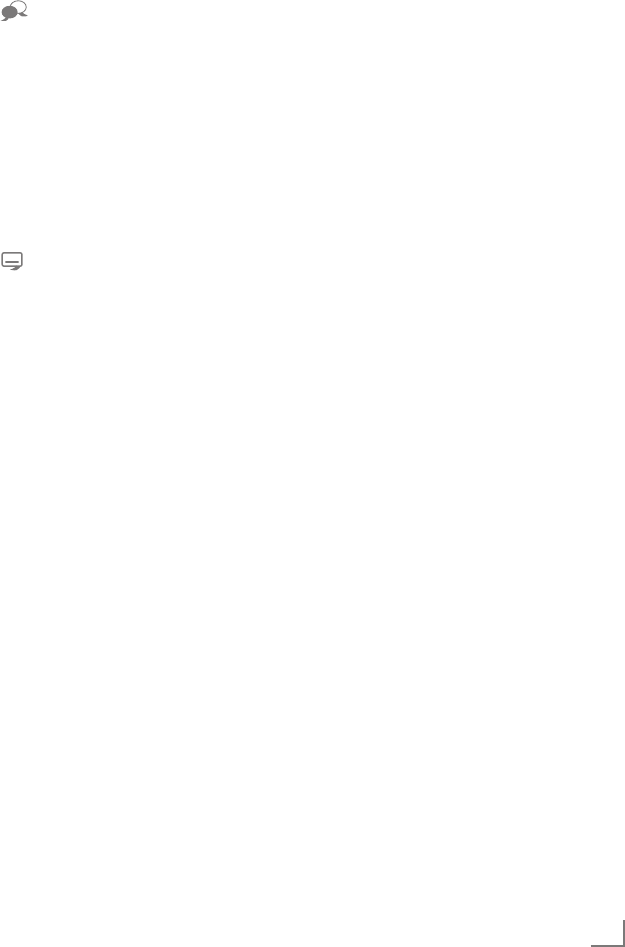
33
NEDERLANDS
Audiotaal
U kunt verschillende talen kiezen wanneer u
digitale zenders bekijkt. Dit is afhankelijk van het
programma dat wordt uitgezonden.
1 Druk op » « om het keuzemenu te
openen.
2 Kies de taal met »
V
« of »
Λ
« en druk op
»OK« om te bevestigen.
3 Druk op »EXIT« om de instellingen te
beëindigen.
Ondertiteling
U kunt uit verschillende ondertitels kiezen wan-
neer u digitale zenders bekijkt. Dit is afhankelijk
van het programma dat wordt uitgezonden.
1 Druk op » « om het keuzemenu te
openen.
2 Kies de taal met »
V
« of »
Λ
« en druk op
»OK« om te bevestigen.
Opmerking:
7
In 3D-modus worden de terrestriële digitale
uitzendingen niet ondersteund.
3 Druk op »EXIT« om de instellingen te
beëindigen.
Zapfunctie
Met deze functie kunt u de televisiezender die u
aan het bekijken bent opslaan en naar andere
zenders schakelen (zappen).
1 Selecteer de zender die u in het zapgeheu-
gen wilt opslaan met »1…0« of »P+«, »P-«
(bijvoorbeeld zender 1, BBC 1) en sla op
met »BACK <«.
2 Verander de zenders met »1…0« of »
Λ
«
»
V
«.
3 U kunt nu »BACK <« gebruiken om te
schakelen tussen de opgeslagen zender (in
het voorbeeld dus BBC1) en de zender die
u hiervoor aan het bekijken was.
4 Druk op »EXIT«om de zapfunctie te beëin-
digen.
TV-BEDIENING – BASISFUNCTIES --------------------------------------------
PIP-modus
PIP (picture in a picture) laat u een afbeelding-
sinzet bekijken vanuit een tweede afbeeldings-
bron naast de huidige zender.
Indien u de PIP-functie wilt gebruiken met
digitale satellietprogramma´s (DVB-S), dient u
een tweede satellietkabel aan te sluiten op de
SATELLITE SUB-aansluiting.
De tv-zender kan alleen worden gewijzigd in de
hoofdafbeelding.
De afbeeldingsinzet weergeven
1 Druk op »6 PIP« om de afbeeldingsinzet
weer te geven.
De hoofdafbeelding en afbeelding-
sinzet van plek verwisselen
1 Druk op »BACK <« om de hoofdaf-
beelding en afbeeldingsinzet van plek te
verwisselen.
Het tv-programma kiezen
1 Druk op »P+« of »P-« om het tv-programma
in stappen omhoog te wijzigen.
De positie van de afbeeldings
inzet kiezen
1 Druk op »
>
« of »
<
« om de positie van de
afbeeldingsinzet te wijzigen.
De grootte van de afbeeldingsinzet
wijzigen
1 Druk op »
V
« of »
Λ
« om de grootte van de
afbeeldingsinzet te wijzigen.
De PIP-modus verlaten
1 Druk op »EXIT« om de afbeeldingsinzet te
verbergen.

NEDERLANDS
34
TV-BEDIENING – EXTRA FUNCTIES -----------------------------------------
U vindt de volgende instellingen in het menu
»Gereedschappen«.
Slaaptimer
In het menu »Slaaptimer« kunt u voor de tele-
visie een uitschakeltijd invoeren. Het televisi-
etoestel schakelt na afloop van de ingestelde
tijdsperiode in stand-by.
1 Open het menu Gereedschappen met
»TOOLS«.
2 Kies »Slaaptimer« met »
V
« of »
Λ
«.
3 Selecteer de uitschakeltijd met »
<
« of »
>
«.
Opmerking:
7
Zet de functie op »Uit« met »
<
« of »
>
« om
hem uit te schakelen.
4 Druk op »EXIT« om de instellingen te
beëindigen.
Zoomfunctie
Met deze functie kunt u het beeld op de televisie
vergroten.
1 Open het Tools menu met »TOOLS«.
2 Kies »Zoom« met »
V
« of »
Λ
«.
3 Selecteer de zoominstelling met »
<
« of »
>
«
en druk op »OK« om te bevestigen.
– Beeld wordt vergroot centrumfocus.
4 Druk op »« (rood) om in het vergrote beeld
te navigeren en beweeg het scherm met
»
<
«, »
>
«, »
V
« of »
Λ
«.
5 Druk op »BACK <« om terug te keren
naar het zoom-menu.
Opmerking:
7
Zoom-functie wordt in 3D-modus niet
ondersteund.
6 Druk op »EXIT« om de instellingen te
beëindigen.
Het beeldformaat veranderen
De televisie schakelt automatisch over op het
formaat 16:9 als dit formaat via de Euro-AV-
aansluiting herkend wordt.
1 Open het Tools menu met »TOOLS«.
2 Kies »Beeldformaat« met »
V
« of »
Λ
«.
3 Kies het beeldformaat met »
<
« of »
>
« en
druk op »OK« om te bevestigen.
4 Druk op »EXIT« om de instellingen te
beëindigen.
Opmerkingen:
7
Keuze beeldformaat wordt in 3D-modus
niet ondersteund.
7
U kunt kiezen uit de volgende beeldfor-
maten.
Formaat »Auto«
Het beeldformaat schakelt automatisch over op
»16:9« voor 16:9-programma´s.
Het beeldformaat schakelt automatisch over op
»4:3« voor programma´s in 4:3.
Formaten »16:9« en »14:9«
Tijdens programma's in 4:3-formaat, wordt
het beeld horizontaal uitgestrekt als »16:9« of
»14:9« is geselecteerd.
De beeldgeometrie wordt horizontaal uitgerekt.
Bij werkelijke 16:9-signaalbronnen (van een Set
Top Box aan de Euro-AV-aansluiting) wordt het
scherm volledig door het beeld gevuld en de
beeldgeometrie correct.
Formaat »4:3«
De beeldweergave wordt in het formaat 4:3
getoond.
Formaat »LetterBox«
De instelling letterbox is in het bijzonder ges-
chikt voor programma's in formaat 16:9.
De gebruikelijke zwarte stroken bovenin en on-
derin beeld worden overschreven, 4:3-beelden
vullen het televisiescherm.
De uitgezonden beelden worden vergroot,
daarbij gaat aan de boven- en onderkant wat
beeld verloren. De beeldgeometrie blijft echter
behouden.

35
NEDERLANDS
TV-BEDIENING – EXTRA FUNCTIES -----------------------------------------
Formaat »Subtitle«
Als u de ondertitels onderin het scherm niet kunt
lezen, kiest u »Ondertiteling«
Formaat »Panorama«
Deze instelling is geschikt voor bioscoopfilms
met extreme breedte/hoogte-verhoudingen.
Bij programma's in 4:3-formaat verschijnt het
beeld horizontaal uitgestrekt als de functie »Pan-
orama« is gekozen. De beeldgeometrie wordt
horizontaal uitgerekt.
Formaat »Overscan«
Wanneer deze modus geselecteerd is, wordt het
hogedefinitiebeeld van de HDMI en component-
ingangen niet afgesneden en wordt het in de
originele grootte weergegeven. Deze is alleen
actief in de HDMI-modus en voor resoluties van
720p of hoger.
Audio-instellingen
1 Open het Tools menu met »TOOLS«.
2 Kies »Geluidkeuze« met »
V
« of »
Λ
«.
3 Kies de audio-instelling door te drukken op
»
<
« of »
>
«.
– U kunt de geluidsinstelling »Gebruiker«
veranderen; zie “Equalizer” op pagina
31.
4 Druk op »EXIT« om de instellingen te
beëindigen.
Beelinstellingen
1 Open het Tools menu met »TOOLS«.
2 Kies »Picture mode« met »
V
« of »
Λ
«.
3 Kies de beeldinstelling door te drukken op
»
<
« of »
>
«.
4 Druk op »EXIT« om de instellingen te
beëindigen.

NEDERLANDS
36
ELEKTRONISCHE TV-GIDS -------------------------------------------------------------------
De elektronische tv-gids (RoviGuideTM) heeft
twee bedieningsmodi: online en offline.
In de offline-modus kunt u alleen
zenderinformatie zien die de zenderleverancier
beschikbaar heeft gemaakt.
Via de internetverbinding kan in de online
modus veel inhoud worden ontvangen, zoals
programma-informatie, zenderlogo´s, informatie
over spelers, afbeeldingen, fragmenten, enz.
Inloggen op de “RoviGuideTM”
Bij de eerste keer openen van de zendergids
moet u de Algemene voorwaarden bevestigen,
zodat u volledig toegang heeft tot de
aangepaste functionaliteit van de tv-gids.
Opmerking:
7
Als u de Algemene voorwaarden niet
bevestigt, werkt de tv-gids alleen met
basisinformatie.
1 Druk op »GUIDE« om de elektronische
tv-gids te starten.
– »Algemene voorwaarden« wordt
weergegeven.
2 Met »
V
« worden de algemene
voorwaarden weergegeven. Selecteer nu
de drukknop »Ik ga akkoord« en bevestig
met »OK«.
De elektronische tv-gids in
offline modus
In de offline modus bied de elektronische
programmagids een overzicht van alle
programma’s die gedurende de volgende
week worden uitgezonden (alleen voor digitale
zenders).
1 Druk op »GUIDE« om de elektronische
tv-gids te starten.
– Een bericht wordt weergegeven.
Opmerkingen:
7
Niet alle zenders leveren een
gedetailleerde tv-gids.
7
Veel zenders bieden het dagelijkse
programma maar geen gedetailleerde
beschrijvingen.
7
Er zijn ook zenders die helemaal geen
informatie leveren.
2 Kies the push button »Doorgaan« with »
V
«
en druk op »OK« om te bevestigen.
– De programma´s van de eerste 5 zenders
(op volgorde van de zendereditor)
worden weergegeven.
3 Kies de zender met »
V
« of »
Λ
«.
– In de gekozen tv-zender wordt
informatie weergegeven over het actuele
programma.
Opmerking:
7
Druk op »P+« of »P-« om tussen de zenders
te schakelen met stappen van 5n.
4 Ga naar de informatie over het huidige
programma met »OK«.
Opmerkingen:
7 Om een klein beeld van het programma
weer te geven, drukt u op de knop
»Bekijken« met »
>
« en bevestigt u met
»OK«.
7 Het gekozen programma kan worden
opgenomen (indien een extern
gegevensmedium is aangesloten). Selecteer
hiervoor de knop »Opnemen« met »
>
« en
bevestig met »OK«. Bevestig de weergave
»OK«.
7 Om het gekozen programma toe te
voegen naar de herinnertimer, kiest u de
knop »Herinnering instellen« met »
>
«
en bevestigt u met »OK«. Bevestig de
weergave »OK«.
5 Ga terug naar het programmaoverzicht met
»BACK <«.
6 Druk op »
>
« om informatie over het
volgende programma te kiezen en op »
<
«
om naar de informatie over het actuele
programma terug te keren.
Opmerking:
7 Raadpleeg de gebruikersgids op het
scherm voor extra opties.
7 Druk op »EXIT« om de zendergids te
sluiten.

37
NEDERLANDS
ELEKTRONISCHE TV-GIDS -------------------------------------------------------------------
De elektronische tv-gids in
online modus
In de online-modus zijn er nog twee zoekcriteria
beschikbaar en ook een reeks aan informatie.
U kunt met »Browse« op verschillende
onderwerpen zoeken.
Gebruik de »Zoek«-functie om een zoekterm
in te geven en rechts op het scherm zullen
suggesties verschijnen.
Opmerking:
7 De basisfuncties zijn hetzelfde als in de
“offline modus”.
1 Druk op »GUIDE« om de elektronische tv-
gids te starten.
– »Elektronische tv-gids« wordt
weergegeven.
2 Druk eenmaal op »
<
« om het bovenste
menu weer te geven.
– De optie »Tv-lijst« wordt gemarkeerd.
De homepage
De homepage geeft snelle toegang tot een
speciaal op maat gemaakte content.
1 Druk om naar het overzicht te schakelen op
»
<
«, dan op »
Λ
« om »Home« te selecteren
en bevestig met »OK«.
– Er verschijnt een keuze aan programma´s.
2 Selecteer het gewenste programma met
»
V
«, »
Λ
«, »
<
« of »
>
« en druk op »OK«
om de informatie te bekijken.
3 Ga terug naar de tv-lijst met »« (rood).
Zoekparameter voor “Browse”
1 Kies »Browse« met »
V
« of »
Λ
« en druk op
»OK« om te bevestigen.
– Er verschijnt een keuze aan programma´s.
2 Druk op »
<
« en kies de zoekparameter
met »
V
« of »
Λ
« en druk op »OK« om te
bevestigen.
– De zoekresultaten worden op het scherm
weergegeven.
3 Kies het gewenste programma met »
V
«,
»
Λ
«, »
<
« of »
>
« en druk op »OK« om de
informatie te bekijken.
Opmerking:
7
Selecteer extra informatie met »
V
«, »
Λ
«,
»
<
« of »
>
« en druk op »OK« om te
bekijken.
4 Ga terug naar de tv-lijst met »« (rood).
Zoekparameter voor “Zoeken”
1 Kies het item »Zoeken« met »
V
« of »
Λ
« en
druk op »OK« om te bevestigen.
– Er verschijnt een leeg veld.
2 Kies het eerste teken/cijfer van het
gewenste zoekitem met met »
V
« of »
Λ
« en
druk op »OK« om naar de volgende positie
te gaan.
– De zoekresultaten worden voor het eerste
teken/cijfer op scherm vertoond.
3 Selecteer andere tekens/cijfers van de
gewenste zoekterm met »
V
« of »
Λ
« en
druk op »OK« om te bevestigen.
Opmerkingen:
7 Het laatste teken/cijfer kan worden
verwijderd met »BACK <«.
7 U kunt extra zoekopties openen met »«
(groen).
4 Druk op »
>
« om naar de zoekterm te
schakelen.
5 Kies het gewenste programma met »
V
«
of »
Λ
« en selecteer informatie/opties met
»
>
«.
6 Ga terug naar de tv-lijst met »« (rood).

NEDERLANDS
38
ELEKTRONISCHE TV-GIDS -------------------------------------------------------------------
Uw eigen profiel creëren
U kunt uw eigen profiel creëren. Profielen laten
u de zendergids gebruiken naar uw individuele
aanbevelingen en zoekresultaten. U kunt
ook een profiel creëren voor kinderen en de
toegang naar volwassenencontent blokkeren.
1 Druk om naar het overzicht te schakelen
op »
<
«, dan op »
V
« om »Instellingen« te
selecteren en bevestig met »OK«.
2 Selecteer »Profielen« met »
V
« of »
Λ
« en
bevestig met »OK«.
3 Bevestig de optie »Profiel toevoegen« met
»OK«.
4 Volg de instructies in de gebruikersgids.
5 Sla de nieuwe naam op met »« (groen).
6 Verlaat de instelling door tweemaal op
»BACK <« te drukken.
7 Ga terug naar het “programmaoverzicht“,
door te drukken op »
Λ
« om de »Tv-lijst« te
selecteren en »OK« om te bevestigen.
De lettergrootte van de
zendergids wijzigen
1 Druk om naar het overzicht te schakelen
op »
<
«, dan op »
V
« om »Instellingen« te
selecteren en bevestig met »OK«.
2 Selecteer »Profielen« met »
V
« of »
Λ
« en
bevestig met »OK«.
3 Selecteer »Toegankelijkheid« met »
V
« of
»
Λ
« en druk op »OK« om te bevestigen.
4 Kies de gewenste grootte met »
V
« of »
Λ
«
en druk op »OK« om te bevestigen.
5 Verlaat de instelling door tweemaal op
»BACK <« te drukken.
6 Ga terug naar het “programmaoverzicht“,
door te drukken op »
Λ
« om de »Tv-lijst« te
selecteren en »OK« om te bevestigen.
Gegevensverzameling
Als u de gegevensverzameling aanzet, toont
de zendergids u individueel op maat gemaakte
suggesties of resultaten naar gelang uw
kijkgedrag.
1 Druk om naar het overzicht te schakelen
op »
<
«, dan op »
V
« om »Instellingen« te
selecteren en bevestig met »OK«.
2 Kies in de optie »Algemeen«
»Gegevensverzameling« met »
>
« en druk
op »OK« om te bevestigen.
3 Zet »Gegevensverzameling« op » aan (ja)
of uit (nee) met »
V
« of »
Λ
« en druk op
»OK« om te bevestigen.
4 Verlaat de instelling door tweemaal op
»BACK <« te drukken.
5 Ga terug naar het “programmaoverzicht“,
door te drukken op »
Λ
« om de »Tv-lijst« te
selecteren en »OK« om te bevestigen.
Instellingen terugzetten
Hier wordt de lettergrootte van de zendergids
teruggezet naar “klein“ en worden alle
opgeslagen profielen verwijderd.
1 Druk om naar het overzicht te schakelen
op »
<
«, dan op »
V
« om »Instellingen« te
selecteren en bevestig met »OK«.
2 Kies in de actieve optie »Algemeen«
»Gegevensverzameling« met »
>
«, druk dan
op »
V
« om »Instellingen terugzetten naar
fabrieksstandaard« en druk op »OK« om te
bevestigen.
3 De terugzetfunctie activeren met »
V
« of
»
Λ
« (ja) en bevestigen met »OK«.
– Algemene voorwaarden worden
weergegeven.
4 Lees de Algemene voorwaarden en druk
dan op »
V
« om »Ik ga akkoord« te se-
lecteren en druk op »OK« om te bevestigen.
– De tv-lijst verschijnt.
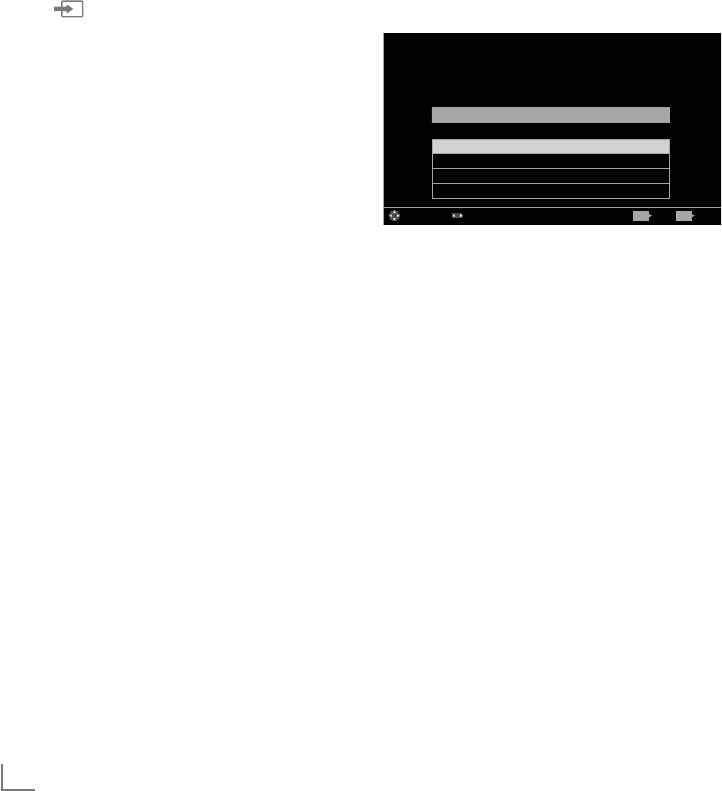
NEDERLANDS
40
3D-FUNCTIE ------------------------------------------------------------------------------------------------------------
7
Het 3D-effect kan verminderen als u 3D-
beelden bekijkt onder fluorescerend licht.
In dergelijke gevallen dimt u het licht of
schakelt u de lamp uit.
7
Als de 3D-modus actief is en de program-
matabel, zender of bron wordt veranderd,
MyApps of de Grundig AppStore worden
geopend, het afspelen van een bestand
eindigt of het volgende bestand in USB en
PVR-modus wordt gekozen, schakelt uw tele-
visie naar de 2D-modus.
1 Open het menu »Bron selecteren« met
»«.
2 Selecteer de AV-bron voor het afspelen van
3D met »
<
« of »
>
« en druk op »OK« om te
bevestigen.
3 Open het 3D-menu met »3D« en gebruik
»
<
« of »
>
« om de »Side by Side«, »Top
Bottom« of »2D → 3D«-optie te selecteren
overeenkomstig de af te spelen inhoud en
bevestig met »OK«.
– »2D → 3D«: Wijzigt 2D-beeld naar 3D.
– »Naast elkaar«: Geeft een beeld naast
een ander beeld weer.
– »Top Bottom«: Geeft een beeld onder een
ander beeld weer.
– »Frame Packing«: De beelden rechts en
links op de televisie worden afwisselend
weergegeven.
Opmerking:
7
Frame Packing-optie kan alleen op het
3D-menu worden weergegeven als er een
HDMI 1.4 ondersteund videosignaal van
een extern apparaat wordt gestuurd. De
opties Side by Side en Top Bottom worden
niet weergegeven.
4 Om de functie uit te zetten opent u het 3D-
menu met »3D« en gebruikt u »
<
« of »
>
«
om de »Uit« te selecteren en bevestigt u met
»OK«.
Opmerking:
7
Raadpleeg de handleiding van de bril
GRUNDIG AS-3D G voor meer informatie
over het gebruik, de reiniging en het onder-
houd van de glazen.
3D-instellingen
1 Open het menu met »MENU«.
2 Selecteer het menu-item »Settings« met »
V
«,
»
Λ
«, »
<
« of »
>
« en druk op »OK« om te
bevestigen.
3 Kies het menu-item »Beeld« met »
<
« of »
>
«
en druk op »
V
« om te bevestigen.
– »Beeld«-menu is actief.
4 Selecteer »3D-instellingen« met »
V
« en
druk op »OK« om te bevestigen.
– Menu »3D-instellingen« wordt weerge-
geven.
3D-modus Uit
3D-effecten
Effectenmodus Uit
3D-perspectief 0
Diepte Middel
Beeld
Dinsdag
xx xxx xxxx
Bron TimerGeluid NetwerkTV Ouderlijk
Instellingen > beeld > 3D-instellingen
Gebied veranderen Modus wijzigen
Beëindigen
Terug
TERUG EINDE
Opmerking:
7
In de volgende hoofdstukken vindt u meer
uitleg over extra handelingen.
Afstellen 2D → 3D-effecten
Als u 2D-uitzendingen wijzigt naar 3D, kunt u
het meest geschikte effect aanpassen afhankelijk
van uw persoonlijke voorkeuren.
1 Kies »Effectmodus« met »
V
« of »
Λ
« en zet
deze op »Aan« met »
<
« of »
>
«.
– »3D-perspectief« en »Diepte« worden
geactiveerd.
2 Kies »3D-perspectief« met »
V
« of »
Λ
« en
pas de instelling aan met »
<
« of »
>
«.
3 Kies »Diepte« met »
V
« of »
Λ
« en selecteer
de beeldinstelling »Laag«, »Middel« of
»Hoog« met »
<
« of »
>
«.
4 Druk op »EXIT« om de instellingen te
beëindigen.

41
NEDERLANDS
3D-FUNCTIE ------------------------------------------------------------------------------------------------------------
LR-correctie
Wanneer de modus Frame Packing is in-
geschakeld in HDMI/bron, kan 3D-beeld
verdwijnen in 3D-films of 3D-games als geovlg
van een verschuiving in synchronisatie door het
HDMI-signaal. Met deze functie kunt u het 3D-
beeld corrigeren.
1 Kies »LR-correctie« met »
V
« of »
Λ
«.
2 Druk op »
<
« of »
>
« om de functie »Aan«
te zetten.
Opmerking:
7
Stel de functie op »Uit« met »
<
« of »
>
«.
3 Druk op »EXIT« om de instellingen te
beëindigen.
Formaten die door HDMI 1.4 onder-
steund worden
Met HDMI 1.4 kan uw televisie 3D-inhoud
herkennen en afspelen. Zet de 3D-functie uit
door deze in »3D« op »Uit« te zetten. De
formaten die in de 3D-modus met HDMI 1.4
worden ondersteund, zijn weergegeven in de
volgende tabel.
Filminhoud Frame Pack-
ing
1080p @
23.98/24Hz
Spelinhoud Frame Pack-
ing
720p @ 50 of
59.94/60Hz
Zenderinhoud Side by
Side-Hori-
zontaal
1080i @ 50 of
59.94/60Hz
Top en Bot-
tom
720p @ 50 of
59.94/60Hz
1080p @
23.97/24Hz

43
NEDERLANDS
HbbTV gebruiken
Wanneer u naar een tv-programma dat HbbTV
ondersteunt schakelt, wordt een informatieberi-
cht weergegeven als HbbTV beschikbaar is.
1 Druk op »« (rood) om HbbTV te openen.
– Op het scherm verschijnt informatie betref-
fende de service. Er zullen ook gekleurde
knoppen verschijnen die nodig zijn om
door de menu´s te browsen.
Opmerkingen:
7
Het assortiment aan onderwerpen en de
keuze van de afzonderlijke onderwerpen is
afhankelijk van de programma-aanbieder.
7
De nummertoetsen »1« tot en met »0« wor-
den voor aanvullende functies gebruikt.
2 Druk op »« (groen), »« (geel) of
»« (blauw) of »
V
«, »
Λ
«, »
<
« of »
>
«
en bevestig met »OK« om het gewenste
onderwerp te selecteren.
3 Kies de gewenste optie met »
V
«, »
Λ
«, »
<
«
of »
>
« in het geselecteerde onderwerp en
bevestig met »OK«.
4 Druk op »« (rood) om HbbTV te sluiten.
Opmerking:
7 Indien de navigatie in de HbbTV-modus niet
werkt, kunt u de functie verlaten door op
»EXIT« te drukken.
Aanvullende functies voor vid-
eo-indexes
1 Start het afspelen met »8«.
2 Pauzeer afspelen met »!«.
3 Resume Afspelen met »8«.
4 Spoel terug met »
3
« en vooruit met »
4
«.
5 Stop Afspelen met »7«.
HBBTV-MODUS -------------------------------------------------------------------------------------------------
HbbTV activeren en deactiveren
Deze optie laat u de HbbTV-functie uitzetten.
Nu worden de waarschuwingen op zenders met
de HbbTV-functie niet weergegeven.
1 Open het menu met »MENU«.
2 Selecteer het menu-item »Settings« met »
V
«,
»
Λ
«, »
<
« of »
>
« en druk op »OK« om te
bevestigen.
3 Kies het menu-item »Bron« met »
>
« of »
<
«
en druk op »
V
« om te bevestigen.
– »Bron«-menu is actief.
4 Selecteer de regel »Advanced« met »
V
« of
»
Λ
« en druk op »OK« om te bevestigen.
5 Kies »Hbb TV« met »
V
« of »
Λ
«.
6 Kies de optie »Uit« met »
<
« of »
>
«.
Opmerking:
7
Om HbbTV weer te activeren, selecteert u
in stap 6 de optie »Aan«.
7 Druk op »EXIT« om de instelling te beëin-
digen.
Digitale teletekst activeren en
deactiveren
Indien u digitale videotekst deactiveert, kan
alleen normale videotekst worden gekozen.
De andere functies van de interactieve service
HbbTV blijven beschikbaar.
1 Open het menu met »MENU«.
2 Selecteer het menu-item »Settings« met »
V
«,
»
Λ
«, »
<
« of »
>
« en druk op »OK« om te
bevestigen.
3 Kies het menu-item »Bron« met »
>
« of »
<
«
en druk op »
V
« om te bevestigen.
– »Bron«-menu is actief.
4 Selecteer de regel »Advanced« met »
V
« of
»
Λ
« en druk op »OK« om te bevestigen.
5 Selecteer »Digitale teletekst« met »
V
« of
»
Λ
«.
6 Kies de optie »Uit« met »
<
« of »
>
«.
Opmerking:
7
Om digitale teletekst opnieuw te activeren,
selecteert u »Aan« in stap 6.
7 Druk op »EXIT« om de instelling te beëin-
digen.

NEDERLANDS
44
Modus TOP-tekst of FLOF-tekst
Opmerking:
7 Indien u deze “normale” videotekst wilt
gebruiken, schakelt u de digitale videotekst
uit. Zie pagina 43.
1 Druk op »TXT« naar de teletekstpagina om
te schakelen.
2 Selecteer teletekstpagina's rechtstreeks met
»1...0« of stapsgewijs met »
V
« of »
Λ
«.
Om terug te keren naar pagina 100, druk
op »?«.
Opmerking:
7
Onderin het beeldscherm ziet u een
informatieregel die uit een rood, groen en
- afhankelijk van de zender - geel en blauw
tekstveld bestaat. Uw afstandsbediening
beschikt over knoppen in dezelfde kleuren.
3 Druk op »« (rood) om een pagina terug te
scrollen.
4 Druk op »« (groen) om een pagina
vooruit te scrollen.
5 Druk op »« (geel) om de sectie te kiezen.
6 Druk op »« (blauw) om een onderwerp
te kiezen.
7 Druk op »TXT« de teletekstpagina te
verlaten.
Normale tekstmodus
1 Druk op »TXT« naar de teletekstpagina om
te schakelen.
2 U kunt de teletekstpagina´s rechtstreeks
kiezen met »1...0«.
Om terug te keren naar pagina 100, druk
op »?«.
3 Druk op »P-« om een pagina terug te scrol-
len.
4 Druk op »P+« om een pagina vooruit te
scrollen.
5 Druk op »TXT« de teletekstpagina te
verlaten.
Opmerking:
7
Teletekstfunctie wordt in 3D-modus niet
ondersteund.
Extra functies
Wachttijd overbruggen
Terwijl een pagina wordt gezocht kunt u naar het
televisieprogramma schakelen.
1 Geef het nummer van de teletekstpagina in
met »1…0« en druk vervolgens op »6«.
– Zodra de pagina gevonden wordt, wordt het
paginanummer weergegeven.
2 Druk op »6« om naar de teletekstpagina te
schakelen.
Letterformaat vergroten
1 Om het letterformaat van een teletekstpagina
te vergroten meermaals op »5« drukken.
Paginastop
Onder een meervoudige pagina kunnen meerdere
subpagina’s samengebracht zijn die door de om-
roep automatisch verdergebladerd worden.
1 Stop de subpagina's met »
3
«.
2 Druk op »
3
« om deze functie te beëindigen.
Subpagina direct oproepen
Als de gekozen teletekstpagina meerdere pagina’s
bevat, wordt het nummer van de actuele subpagi-
na alsook het totale aantal pagina’s weergegeven.
1 Roep de subpagina op met » «.
2 Druk op »« (rood) of »« (groen) om een
subpagina te selecteren.
3 Druk op » « om de functie te beëindigen.
Antwoordvrijgave
Bepaalde teletekstpagina’s bevatten soms ”ver-
borgen antwoorden” of informatie. Deze kunnen
opgeroepen worden.
1 Geef informatie weer met »
4
«.
2 Verberg informatie met »
4
«.
Split screen (gesplitst scherm)
Met deze functie kunt u links de televisiezender en
rechts de teletekstpagina zien.
1 Om de functie split screen te activeren, druk
op »7«.
– De televisiezender en de teletekstpagina
verschijnen naast elkaar op het scherm.
2 Om de functie split screen te deactiveren, druk
op »7«.
TELETEKSTMODUS -----------------------------------------------------------------------------------------

45
NEDERLANDS
USB-OPNAME -----------------------------------------------------------------------------------------------------
Informatie met betrekking tot
de opname en het afspelen van
televisieprogramma's
7 Opname en reproductie van programma's:
dit kan alleen voor digitale televisiezenders
(DVB-S, DVB-T en DVB-C).
7 De digitale televisiezenders (DVB-S, DVB-T
en DVB-C) die u kunt opnemen en weer-
geven zijn eveneens afhankelijk van de
beschikbare televisiezenders.
7 Het opnemen en afspelen van programma's
en de functie Tijdshift zijn enkel mogelijk
als er gebruik wordt gemaakt van extern
datamedium (harde schijf of USB-stick).
7 Met de meeste, in de handel zijnde data-
media kunnen opnames worden gemaakt.
We kunnen de goede werking van alle
datamedia echter niet garanderen.
7 Wanneer u een programma opneemt op
een extern datamedium, kunt u de opname
alleen bekijken op uw tv.
U zult dit programma niet kunnen bekijken
via een ander toestel.
7 Wanneer uw toestel moet worden gerepa-
reerd en bepaalde componenten moeten
worden vervangen, is het best mogelijk dat
u de opname niet meer kunt bekijken op de
gerepareerde televisie.
7 Grundig is niet verantwoordelijk voor het
verlies van opgeslagen data op externe
opslagapparaten.
7 Het wordt aangeraden de bestanden die
op DTV zijn opgeslagen af te spelen op de
PVR-speler.
Mogelijke beperkingen bij ge-
bruik van een extern datame-
dium
Afhankelijk van de uitbater kunnen bepaalde
beperkingen gelden voor sommige functies van
sommige televisiezenders.
GRUNDIG heeft geen invloed op deze
beperkingen.
7 Mogelijk is het opnemen van een pro-
gramma op een extern datamedium door
de uitbater uitgeschakeld.
Indien »URI* beveiligd! Geblokkeerde
PVR-functie« op het scherm verschijnt, is
opnemen of tijdshift beperkt (één opname
mogelijk) of uitgeschakeld (opnemen onmo-
gelijk) door de uitbater.
*URI = informatie gebruikersrechten.
7 Wanneer u een programma opneemt en
opslaat in het archief van een extern data-
medium, kan het afspelen beperkt zijn.
De uitbater kan u toelaten deze pro-
gramma's een keer of meerdere keren te
bekijken, maar kan deze ook slechts voor
een beperkte tijd beschikbaar stellen.
7 Zenders met ouderlijk toezicht vragen om
een pincode in te voeren voor de opname
kan starten. Zonder pincode is opname
onmogelijk.
7 Kopiëren van programma van een digitale
televisiezender op een video of een dvd-
recorder met behulp van een aansluiting op
SCART/S-VHS/COMPONENT (analoog
beeld/geluidsignaal) kan eveneens door
de uitbater worden onderdrukt. Hiervoor
moet uw apparaat de kopieerfunctie
ondersteunen.
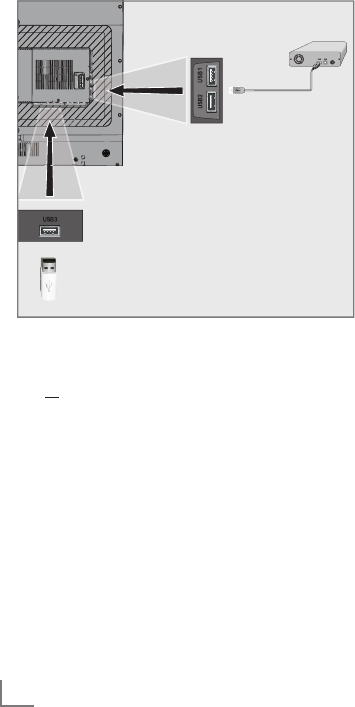
NEDERLANDS
46
USB-OPNAME -----------------------------------------------------------------------------------------------------
Externe datamedia aansluiten
Opmerkingen:
7
Het wordt aangeraden de televisie in de
stand-by te zetten voordat u de Skype-
camera aansluit.
7
Voordat u het datamedium aansluit, moet
u het televisietoestel eerst naar stand-by
schakelen. Anders kunnen de bestanden
beschadigd raken.
7
De televisie heeft drie USB-aansluitingen,
namelijk USB1, USB2 en USB3.
Aansluiting USB1 en USB2 zijn bestemd
voor USB-apparaten die aanvullende stroom
nodig hebben (bijv. een externe harde
schijf).
1 Plug de externe harde schijf in de USB-
aansluiting USB1 of USB2 van de televisie;
of
plug de geheugenstick in de aansluiting
USB3 van de televisie.
Opmerkingen:
7
De aansluiting USB3 op de televisie heeft
een stroom van 500 mA in overeenkomst
met de USB-standaard. Apparaten zoals
een externe harde schijf enz, die meer
stroom gebruiken, kunnen uitsluitend wor-
den aangesloten op de USB-aansluitingen
USB1 en USB2 op de televisie.
7
Indien u een stroomkabel gebruikt voor een
externe harde schijf die u heeft aangesloten
op aansluitingen USB1 en USB2 moet de
stroomkabel van de externe harde schijf uit
het stopcontact worden getrokken als de tv
wordt uitgeschakeld.
7
U dient de USB-apparatuur niet af te
koppelen wanneer het televisietoestel een
bestand op de USB-apparatuur aan het
lezen is.
MAIN
AV/ S-VHS
SERVICE
Optic Out LAN USB3 HDMI3 HDMI4
)SATELLITE
13/18V max.500mA
ANT-IN
5 V max.50mA
(MAIN) (SUB)

47
NEDERLANDS
Instellingen voor USB-opname
Het menu selecteren
1 Open het menu met »MENU«.
2 Kies het menu-item »Opnames« met »
V
«,
»
Λ
«, »
<
« of »
>
« en druk op »OK« om te
bevestigen.
– »Media Player«-menu wordt weerge-
geven.
3 Selecteer »PVR« met »
V
« of »
Λ
« en druk
op »OK« om te bevestigen.
– De inhoud wordt weergegeven.
4 Open het menu media-opties met
»TOOLS«.
Media Player > PVR
Channel_1_201548_154649.ts
Dinsdag
xx xxx xxxx
Terug
TERUG
Schermmodus Auto-fit
Auto Preview Aan
Slide Show Interval 5
Schijfbeheer
Mediaopties
5 Selecteer »Schijfbeheer« met »
V
« of »
Λ
«
en druk op »OK« om te bevestigen.
Opmerking:
7
In de volgende hoofdstukken vindt u meer
uitleg over extra handelingen.
Externe datamedia loskoppelen
1 Selecteer in het menu »Schijfbeheer« »Veilig
schijf verwijderen« met »
V
« of »
Λ
« en druk
op »OK« om te bevestigen.
Opmerking:
7
De schijf kan nu uit de aansluiting worden
verwijderd.
USB-OPNAME -----------------------------------------------------------------------------------------------------
Externe datamedia selecteren
Indien er meer dan een extern datamedium op
de televisie is aangesloten, selecteert u er een
van.
1 Selecteer in het menu »Schijfbeheer«
»Schijf« met »
V
« of »
Λ
« en druk op »OK«
om te bevestigen.
2 Kies het externe datamedium met met »
V
«
of »
Λ
«.
3 Switch back with »BACK <« or Druk op
»EXIT« om de instelling te beëindigen.
Een partitie op het extern datamedium
selecteren
Indien een extern datamedium meerdere parti-
ties bevat, selecteert u er een van.
1 Selecteer in het menu »Schijfbeheer« »Parti-
tie« met »
V
« of »
Λ
« en druk op »OK« om
te bevestigen.
2 Kies de gewenste partitie met »
V
« of »
Λ
«.
3 Switch back with »BACK <« or Druk op
»EXIT« om de instelling te beëindigen.
Externe datamedia testen
U kunt de externe datamedia testen om te zien
of deze geschikt is voor de gewenste functies.
1 Selecteer in het menu »Schijfbeheer«
»Schijf« met »
V
« of »
Λ
«. Indien er meer
dan een externe datamedia zijn, kiest u het
gewenste externe datamedium met »
V
« of
»
Λ
«.
2 Kies »Partitie« met »
V
« of »
Λ
«. Indien er
meer dan een partities zijn, selecteert u de
gewenste partitie met »
V
« of »
Λ
«.
3 Kies »Schijf controleren« met »
V
« of »
Λ
«
en druk op »OK« om te bevestigen
– De schijfinformatie wordt weergegeven.
4 Switch back with »BACK <« or Druk op
»EXIT« om de instelling te beëindigen.

NEDERLANDS
48
USB-OPNAME -----------------------------------------------------------------------------------------------------
Formatteren van de partitie
1 Selecteer in het menu »Schijfbeheer« »Par-
titie formatteren« met »
V
« of »
Λ
« en druk
op »OK« om te bevestigen.
2 Kies drukkop »Ja« met »
<
« of »
>
« om de
veiligheidsvraag te bevestigen;
of
kies drukkop »Nee« met »
<
« of »
>
« om de
functie te annuleren.
3 Switch back with »BACK <« Druk op
»EXIT« om de instelling te beëindigen.
Schakelen naar continu opnemen
Als de optie voor continu opnemen aanstaat,
start de tv de opname van het huidige program-
ma naar het tijdshiftgeheugen. De gemiddelde
opnametijd voor dit geheugen is 60 minuten.
1 Open het menu met »MENU«.
2 Kies het menu-item »Instellingen« met »
V
«,
»
Λ
«, »
<
« of »
>
« en druk op »OK« om te
bevestigen.
3 Kies het menu-item »TV« met»
>
« of »
<
« en
druk op »
V
« om te bevestigen.
4 Kies the line »Geavanceerd« »
V
« or »
Λ
«
en druk op »OK« om te bevestigen.
5 Kies »Permanente tijdshift« met »
V
« of
»
Λ
«.
6 Druk op »
<
« of »
>
« om naar de positie
»Aan« te gaan.
7 Druk op »EXIT« om de instelling te beëin-
digen.
Tijdshift - het pauzeren van
programma´s
U kunt elk programma dat u aan het bekijken
bent pauzeren. Dit is een handige functie. Als
bijvoorbeeld de telefoon gaat terwijl u een film
kijkt, kunt u de film pauzeren en het afspelen
hervatten na uw telefoongesprek zonder iets te
missen.
De laatste scène werd bevroren en weerge-
geven en de tijdshift werd opgenomen naar het
externe datamedium.
In de tijdshift-modus kunt zoveel opnemen als
het vrije geheugen op het externe datamedium
toelaat.
U kunt huidige uitzendingen gedurende circa
60 minuten opnemen.
Opmerking:
7
Voor ongestoorde “Permanente tijdshift”
dient u een externe USB-harde schijf te
gebruiken.
1 Druk tijdens de uitzending op »!«.
– Het televisiebeeld wordt gepauzeerd en
de uitsteltijd wordt weergegeven.
2 Druk op »8« om de uitzending te hervat-
ten.
– Het systeem gaat verder met het opnemen
van de uitzending terwijl u deze bekijkt.
Opmerking:
7
In de tijdshift-modus kunnen de volgende
functies worden gebruikt.
–
Snel terugspoelen, druk diverse keren op
»
3
« voor de gewenste snelheid;
–
Snel vooruitspoelen, druk diverse keren op
»
4
« voor de gewenste snelheid;
–
Druk op »!« om te pauzeren.
3 Druk op »7« om de functie Tijdshift te
verlaten.
– Het bericht »Live-uitzending« wordt
weergegeven.
– De scènes in het “Tijdshift-geheugen”
worden verwijderd.
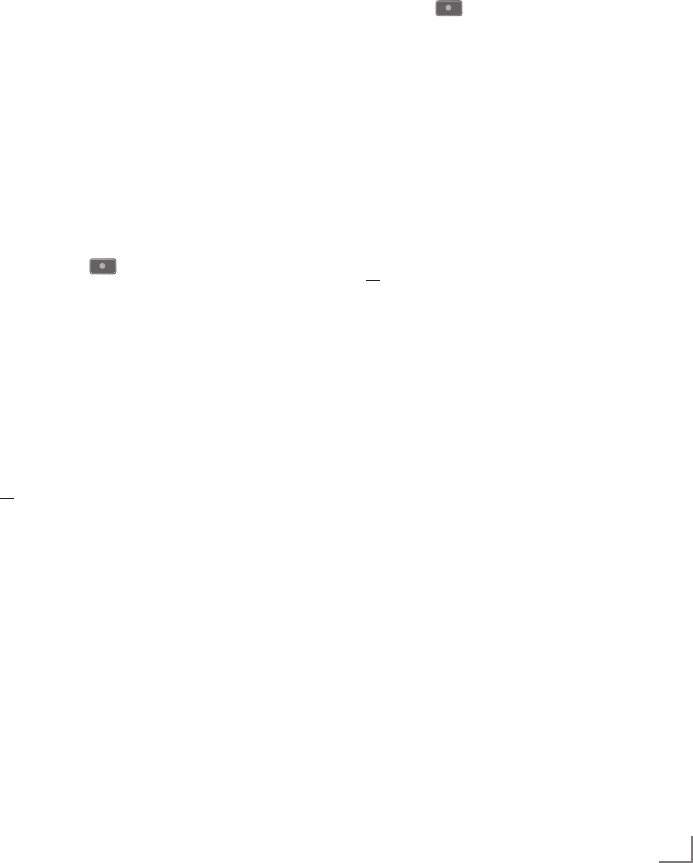
49
NEDERLANDS
Programma´s opnemen
U kunt de programma's opnemen. Programma´s
worden op het externe datamedium opgenomen
en het archief wordt beheerd via de televisie.
Er is een geheugen nodig van 44 MB tot 110
MB voor een opname van 1 minuut.
Andere opnames in het archief kunnen worden
bekeken terwijl een programma wordt op-
genomen.
Het is mogelijk tijdens het opnemen de zenders
te wisselen indien het gaat om ongecodeerde
zenders op dezelfde frequentie (DVB-T/C) of op
dezelfde transponder (DVB-S).
Als u tijdens het opnemen wisselt naar andere
zenders (terrestriële, kabel, satelliet en USB)
wordt het opnameproces gestopt.
Programma's opnemen met één
toets
1 Kies de zender met »1…0« of »P+«, »P–«
en druk op » « om het opnemen te
starten.
– De opname-informatie wordt weerge-
geven: opnamesymbool, zendernaam,
programmatijd en opnametijd.
– Deze informatie zal snel verdwijnen.
2 Druk op »7« om het opnemen te beëindi-
gen.
3 Kies drukkop »Ja« met »
<
« of »
>
« om de
veiligheidsvraag te bevestigen;
of
kies drukkop »Nee« met »
<
« of »
>
« om het
opnemen verder te laten gaan.
Opmerkingen:
7
Als de opname voltooid is, wordt deze
automatisch opgeslagen op het externe
datamedium.
7
Indien u het externe datamedia tijdens het
opnemen verwijdert, wordt het opnemen
automatisch geannuleerd er wordt er geen
data op het externe datamedium opgesla-
gen.
Een programma vanuit de ze-
nderlijst opnemen
1 Druk op »OK« om de zenderlijst te openen.
2 Selecteer een zender met »
<
« of »
>
« en
druk op »OK« om te bevestigen.
3 Druk op »EXIT« om het zenderlijst te
verlaten.
4 Druk op » « om de opname te starten.
– De opname-informatie wordt weerge-
geven: opnamesymbool, zendernaam,
programmatijd en opnametijd.
– Na korte tijd verdwijnt deze informatie
van het scherm. Het opnamesymbool en
de opnametijd verschijnen rechtsonder in
het scherm.
5 Druk op »7« om het opnemen te beëindi-
gen.
6 Kies drukkop »Ja« met »
<
« of »
>
« om de
veiligheidsvraag te bevestigen;
of
kies drukkop »Nee« met »
<
« of »
>
« om het
opnemen verder te laten gaan.
USB-OPNAME -----------------------------------------------------------------------------------------------------

NEDERLANDS
50
USB-OPNAME -----------------------------------------------------------------------------------------------------
Programma-instelling voor op-
name
... met de elektronische programmag-
ids
De data in de elektronische programmagids kan
worden gebruikt voor opname.
25 EPG Herinnering En/of Recorder can be set
in total.
1 Druk op »GUIDE« om de elektronische
programmagids (EPG) te openen.
2 Kies het gewenste tv-programma met »
V
«
of »
Λ
«.
– Er wordt informatie weergegeven over het
actuele tv-programma.
3 Druk op »
<
« of »
>
« om het tv-programma
te kiezen dat u wilt opnemen.
4 Om uitzendingen aan de timer toe te voe-
gen, druk op »OK«.
– Er wordt informatie weergegeven voor
het tv-programma dat zal worden op-
genomen.
5 Kies the line »Opname« with »
>
« en druk
op »OK« om te bevestigen.
– Het databereik voor de opname verschi-
jnt.
6 Druk op »OK« om te bevestigen.
7 Druk op »EXIT« om het menu te verlaten.
Opmerking:
7
Als de gegevens van de opname moeten
worden veranderd, opent u het menu met
»MENU«. Kies het menu-item »Geplande
lijst« met »
V
«, »
Λ
«, »
<
« of »
>
« en druk
op »OK« om te bevestigen. Druk op »«
(groen), verander de data en sla op met
»« (blauw).
Opmerkingen:
7 Voordat de timeropname begint wordt een
geluidswaarschuwing gegeven en wordt
er 10 seconden afgeteld om u naar de
zender te kunnen laten schakelen. Na deze
10 seconden wordt de zender die wordt
opgenomen automatisch weergegeven.
7 Als de timeropname tijdens het afspelen
start, wordt het afspelen onderbroken. In-
dien u niet tijdens de waarschuwing niet snel
»Ja« selecteert, gaat het opnemen automa-
tisch van start als het aftellen is beëindigd.
7 Opmerking uitsluitend voor UPC-klanten: In
de opname van het programma dat wordt
opgenomen kunnen delen van vorige of vol-
gende bestanden bevatten. Dit is het gevolg
van mogelijke fouten in de programmagids.
Houd er in dergelijke gevallen rekening mee
dat als één of meer van die programma´s
onder ouderlijk toezicht vallen, het hoogste
ouderlijk toezichtniveau wordt aange-
houden voor de gehele opname.
De hoofd-/vervolgtijd instellen
Met deze functie kunt u de door de elek-
tronische tv-gids ingestelde opnametijd wijzigen.
Als u denkt dat een programma een paar mi-
nuten eerder begint of later eindigt, kunt u maxi-
maal 60 minuten aan deze tijd „toevoegen“
1 Open het menu met »MENU«.
2 Kies het menu-item »Geplande lijst« met
»
V
«, »
Λ
«, »
<
« of »
>
« en druk op »OK«
om te bevestigen.
3 Activeer het menu »Opvultijd« met »«
(blauw).
4 Wijzig de starttijd met »
<
« of »
>
«.
5 Gebruik »
V
« om naar »Einde« te schakelen
en wijzig de eindtijd met »
<
« of »
>
«.
6 Kies push button »Opslaan« with »
V
« en
druk op »OK« om te bevestigen.
7 Druk op »EXIT« om het menu te verlaten.

53
NEDERLANDS
USB-BEDIENING ----------------------------------------------------------------------------------------------
Bestandsformaten voor USB-
bediening
Uw televisie kan via de USB-ingang met de
volgende bestandsformaten werken:
Videobestanden
Speciale codecs voor videocomprimering
en -decomprimering bieden meer geheugen
zonder de beeldkwaliteit overvloedig te com-
primeren.
Uw televisie kan videobestanden in de formaten
XVID, H.264/MPEG-4 AVC (L4.1, 4 referenti-
efoto's), MPEG-4, MPEG-2, MPEG-1, MJPEG en
MOV afspelen.
Bestanden met de volgende extensies worden
ook ondersteund: “.avi”, “mkv”, “.mp4”, “.ts”,
“.mov”, “.mpg”, “.dat”, “.vob”, ”.divx”. Deze
bestanden bevatten naast de videobestanden
ook gecomprimeerde audiobestanden die zijn
“verpakt” indien gebruikt met MP3, AAC, DTS
2.0 of Dolby Digital.
Het geluidsspoor kan zowel – digitaal – via
de digitale uitgang (DTS 2.0+) op een externe
DTS-decoder of – analoog – via de analoge
uitgangen op een tweekanaalsversterker
worden aangesloten om via daar te worden
weergegeven.
De formatteerinformatie (codec) is in de
bestandsinhoud ingesloten en kan verschillen
afhankelijk van de bestandsextensie. “.avi”-,
“.mkv”- of “.divx”-bestanden die divx codec
bevatten, worden niet afgespeeld.
Beeldbestanden
Uw televisie kan de afbeeldingformaten JPEG,
PNG en BMP afspelen.
JPEG staat voor Joint Picture Experts Group.
Dit proces is bedoeld om beeldbestanden te
comprimeren.
PNG- en BMP-standaarden zijn bedoeld om
beeldbestanden zonder verlies te comprimeren.
Beeldbestanden kunnen samen met andere
soorten bestanden op een datamedium worden
bewaard.
Deze bestanden kunnen in mappen en submap-
pen worden gesorteerd.
Audiobestanden
Uw televisie kan audiobestanden in de formaten
MP3 en AAC afspelen.
MP3 is de afkorting van MPEG-1 Volume Level
3 en is gebaseerd op de MPEG-1 standaard,
die is ontwikkeld door MPEG (Motion Picture
Expert Group).
AAC staat voor Advanced Audio Coding en is
ook ontwikkeld door MPEG. AAC bied hogere
geluidskwaliteit bij dezelfde datasnelheid
(bitsnelheid).
WMA (Windows Media Audio) is een compri-
meerstandaard voor audiobestanden die zijn
ontwikkeld door Microsoft.
Met deze formaten kunnen geluidsbestanden
op opslagapparaten worden opgeslagen met
een geluidskwaliteit gelijk aan die van een cd.
De volgende bestandsextensies worden door
uw apparaat ondersteund: “.mp3”, “.mp2”,
“.wma”, “.m4a”, “.aac”, ".wav"
MP3-bestanden kunnen in mappen en submap-
pen worden gesorteerd, net zoals bestanden op
een computer.
Voor de DTS-octrooien, zie http://patents.dts.com.
Vervaardigd onder licentie van DTS Licensing Limited.
DTS, het symbool, & DTS en het symbool samen zijn
gedeponeerde handelsmerken en DTS Studio Sound
is een handelsmerk van DTS, Inc. © DTS, Inc. Alle
rechten voorbehouden.
Voor de DTS-octrooien, zie http://patents.dts.com.
Vervaardigd onder licentie van DTS Licensing Limited.
DTS, het symbool, & DTS en het symbool samen zijn
gedeponeerde handelsmerken en DTS 2.0+Digital
Out is een handelsmerk van DTS, Inc. © DTS, Inc. Alle
rechten voorbehouden.
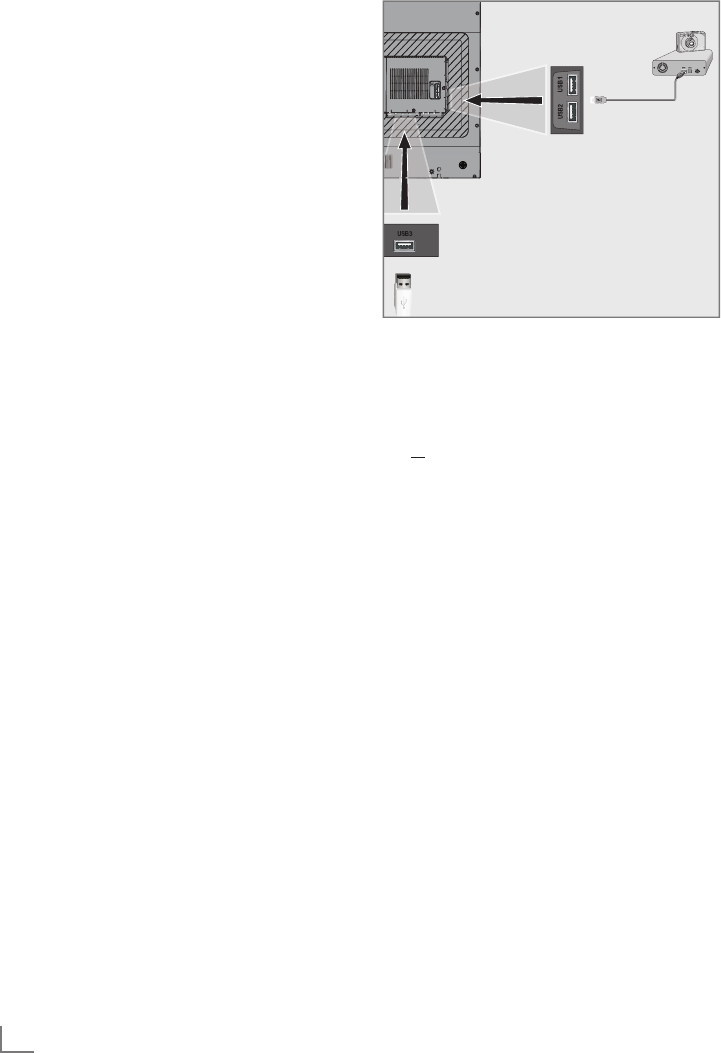
NEDERLANDS
54
USB-BEDIENING ----------------------------------------------------------------------------------------------
Externe datamedia aansluiten
Het wordt aangeraden de televisie met »8« in
de stand-by te zetten voordat u het externe data-
medium aansluit. Sluit de apparatuur aan en
schakel vervolgens het televisietoestel weer in.
Voordat u het datamedium loskoppelt, moet u
het televisietoestel eerst naar stand-by schake-
len. Anders kunnen de bestanden beschadigd
raken.
Opmerkingen:
7
De aansluiting USB3 op de televisie heeft
een stroom van 500 mA in overeenkomst
met de USB-standaard. Apparaten zoals
een externe harde schijf enz, die meer
stroom gebruiken, kunnen uitsluitend wor-
den aangesloten op de USB-aansluitingen
USB1 of USB2 op de televisie.
7
Om een betere efficiëntie te krijgen uit uw
apparaten die USB 3.0 ondersteunen,
wordt u aanbevolen te verbinden met
aansluiting USB1 of USB2.
7
Indien u een stroomkabel gebruikt voor een
externe harde schijf die u heeft aangesloten
op aansluitingen USB1 of USB2, moet de
stroomkabel van de externe harde schijf uit
het stopcontact worden getrokken als de tv
wordt uitgeschakeld.
7
U dient de USB-apparatuur niet af te
koppelen wanneer het televisietoestel een
bestand op de USB-apparatuur aan het
lezen is.
7
Een bidirectionele gegevensoverdracht
zoals gedefinieerd voor ITE (Information
Technology Equipment)-apparatuur in EN
55022/EN 55024 is niet mogelijk.
7
USB-overdracht op zich is geen bedien-
ingsmodus. Het is slechts een aanvullende
functie.
1 Verbind de aansluiting USB1 of USB2
op de televisie en de corresponderende
aansluiting van het datamedium (externe
harde schijf, digitale camera, kaartlezer of
MP3-speler) door middel van een USB-kabel;
of
plug de geheugenstick in de aansluiting
USB3 van de televisie.
Verwijderen van externe data
media
Log het externe datamedium vóór het verwij-
deren uit.
1 Open het menu met »MENU«.
2 Kies het menu-item »Media Center« met
»
V
«, »
Λ
«, »
<
« of »
>
« en druk op »OK«
om te bevestigen.
– »Media Player«-menu wordt weerge-
geven.
3 Kies de naam van het datamedium met »
V
«
of »
Λ
« en druk op »OK« om te bevestigen.
4 Kies de »Mediaopties« met »TOOLS«.
5 Selecteer »Schijfbeheer« met »
V
« of »
Λ
«
en druk op »OK« om te bevestigen.
6 Kies »Veilig schijf verwijderen« met »
V
« of
»
Λ
« en druk op »OK« om te bevestigen.
7 Verwijder het datamedium kan nu uit de
aansluiting.
8 Druk op »EXIT« om de instelling te beëin-
digen.
MAIN
AV/ S-VHS
SERVICE
Optic Out LAN USB3 HDMI3 HDMI4
)SATELLITE
13/18V max.500mA
ANT-IN
5 V max.50mA
(MAIN) (SUB)

55
NEDERLANDS
De bestandsbrowser
De bestandsbrowser geeft de video-, audio- en
beeldbestanden weer die zich op het externe
datamedium bevinden.
Als een datamedium verschillende bestandsfor-
maten bevat, kunt u gegevens die u niet voor
afspelen nodig hebt (video-, audio- of beeldbes-
tand) deactiveren met een filterfunctie.
Het hoofdmenu van de bestandsbrows-
er
Media-speler > DISK1
Film
Muziek
Foto
Movie.avi
Movie.str
Music.mp3
Afbeelding.jpg
Dinsdag
xx xxx xxxx
Terug
TERUG
TOOLS
Alles Film Muziek Foto
Alles selecteren
Mediaopties Filtertype
Navigatie tussen items
Afspelen
45
1
2
3
1 Preview.
2 Gegevenstype.
3 Naam van het datamedium.
4 Folders op het datamedium.
5 Navigatiemenu.
USB-BEDIENING ----------------------------------------------------------------------------------------------
Instellingen in het menu USB-set-
up
Het menu selecteren
1 Open het menu met »MENU«.
2 Kies het menu-item »Media Center« met
»
V
«, »
Λ
«, »
<
« of »
>
« en druk op »OK«
om te bevestigen.
3 Kies de naam van het datamedium met »
V
«
of »
Λ
« en druk op »OK« om te bevestigen.
4 Kies de »Mediaopties« met »TOOLS«.
Opmerking:
7 In de volgende hoofdstukken vindt u meer
uitleg over extra handelingen.
De weergavemodus selecteren
1 Kies »Schermmodus« met »
V
« of »
Λ
«.
2 Druk op »
<
« of »
>
« om deze functie te
kiezen.
Opmerking:
7
Schermmodus kan in 3D-modus niet gewi-
jzigd worden.
3 Druk op »EXIT« om de instelling te beëin-
digen.
Schakelen naar automatische preview
Als automatisch voorvertonen (auto preview) is
ingeschakeld, kunt u het geselecteerde bestand
in het hoofdmenu van de bestandsbrowser
bekijken.
1 Kies »Auto Preview« met »
V
« of »
Λ
«.
2 Druk op »
<
« of »
>
« om de functie »Aan«
te zetten.
3 Druk op »EXIT« om de instelling te beëin-
digen.

NEDERLANDS
56
USB-BEDIENING ----------------------------------------------------------------------------------------------
Duur van de weergaven in een slide-
show selecteren
1 Kies »Slide Show Interval« met »
V
« of
»
Λ
«.
2 Selecteer de tijd (3, 5, 10 seconden) met
»
<
« of »
>
«.
3 Druk op »EXIT« om de instelling te beëin-
digen.
Instellingen ondertiteling
Als de film ondertiteling bevat, kunt u deze
ondertiteling aan- en uitzetten en de grootte en
kleur ervan veranderen.
1 Gebruik »
V
« of »
Λ
« om »Subtitle Auto
Selection«, »Grootte ondertiteling« of »Kleur
ondertiteling« te selecteren.
2 Pas aan met »
<
« of »
>
«.
3 Druk op »EXIT« om de instelling te beëin-
digen.
Opmerking:
7
Deze aanpassingen kunnen alleen wor-
den gemaakt in bestanden met externe
ondertiteling. Deze aanpassingen kunnen
niet worden gemaakt in ondertiteling in
combinatie met de film.
Basisfuncties afspelen
1 Open het menu met »MENU«.
2 Kies het menu-item »Media Center« met
»
V
«, »
Λ
«, »
<
« of »
>
« en druk op »OK«
om te bevestigen.
– »Media Player«-menu wordt weerge-
geven.
Opmerking:
7 Indien de inhoud van het externe datame-
dium niet wordt weergegeven, drukt u op
»« (geel) om te vernieuwen.
3 Kies de naam van het datamedium met »
V
«
of »
Λ
« en druk op »OK« om te bevestigen.
– Het Media Player-menu van het gese-
lecteerde externe datamedium wordt
weergegeven.
4 Selecteer het gewenste type (alles, film,
muziek of foto) met »
<
« of »
>
« en druk op
»OK« om te bevestigen.
5 Kies de map met »
V
« of »
Λ
« en druk op
»OK« om deze te openen.
– Er verschijnt een lijst met submappen.
Opmerking:
7
Ga terug naar de vorige map met
»BACK <«.
6 Kies de track of de afbeelding met »
V
«
of »
Λ
« en druk op »8« om afspelen te
starten.
Opmerkingen:
7
Druk bij het afspelen van afbeeldingen op
»?« om te informatie te bekijken over de
resolutie en de grootte.
7
Bij het afspelen van MP3- of WMA-ge-
gevens, wordt links van het menu informatie
over het album, de track en de artiest
weergegeven.
7
Druk bij het afspelen van afbeeldingen
op »?« om naar een bedieningspaneel te
schakelen.
7 Druk op »!« om afspelen te pauzeren.
8 Druk op »8« om afspelen te hervatten.
9 Druk op »7« om het afspelen te stoppen.
– De bestandsbrowser wordt weergegeven.
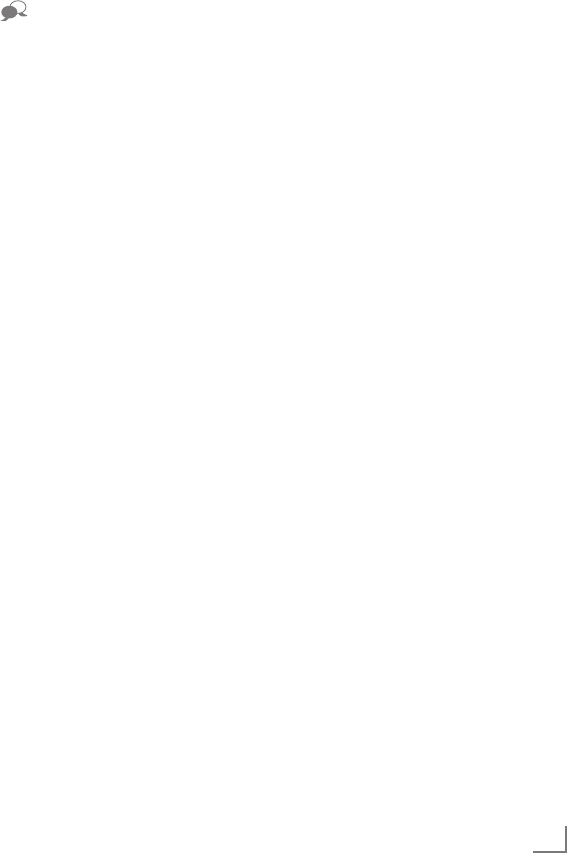
57
NEDERLANDS
Opmerkingen:
7
Het is mogelijk dat sommige bestanden
die ondersteund worden in de USB-modus,
en de ondersteunende bestandsextensie
bevatten niet werken door problemen die
kunnen ontstaan afhankelijk van hoe zulke
bestanden gecreëerd werden (compressie).
7
Als in het filmbestand dat wordt afgespeeld
er meer dan een audiobron (audio stream)
is, kunt u met de » « schakelen tussen
de verschillende audiobronnen terwijl het
bestand op het volledige scherm wordt
weergegeven.
7
De films die u bekijkt vanuit het filmbestand
ondersteunen alleen ondertitels van het
formaat .srt, .sub, .ass, .ssa, .smi. De namen
van de bestanden voor ondertitels en film
moeten gelijk zijn. Anders kan de ondertitel-
ing niet worden weergegeven.
Films die u bekijkt in de 3D-modus onder-
steunen alleen externe ondertiteling. De
interne ondertiteling in sommige films ver-
schijnen correct als ze compatibel zijn met
3D-formaat. Als ze niet compatibel zijn, kan
er een wazig beeld op het scherm verschi-
jnen.
USB-BEDIENING ----------------------------------------------------------------------------------------------
Extra afspeelfuncties
Afhankelijk van het gebruikte bestandsformaat,
heeft u de beschikking over de volgende extra
functies.
Partitie op HD-bestanden kiezen
(alleen ondersteunde videobestanden)
1 Tijdens het afspelen kiest u het volgende
hoofdstuk met »
>
«.
2 Tijdens het afspelen kiest u het vorige hoofd-
stuk met »
<
«.
Titels op HD-bestanden kiezen
(alleen ondersteunde videobestanden)
1 Tijdens het afspelen kiest u de volgende titel
met »
Λ
«.
2 Tijdens het afspelen kiest u de vorige titel
»
V
«.
De gekozen tracks afspelen
Alleen de gemarkeerde tracks afspelen.
1 Selecteer de gewenste track met »
V
« of
»
Λ
« en markeer met »« (geel).
2 Selecteer de gewenste track met »
V
« of
»
Λ
« en markeer met »« (geel).
3 Start het afspelen met »8«.
4 Druk op »7« om het afspelen te stoppen.
Opmerking:
7
Om de markering te verwijderen, selecteert
u de track met »
V
« of »
Λ
« en verwijdert u
de markering met »« (geel).
Stapsgewijs selecteren van een track of
afbeelding (SKIP)
1 Selecteer tijdens het afspelen de volgende
track/afbeelding die u wenst met »6«.
2 Selecteer de vorige track/afbeelding met
»5«.
– Het afspelen begint met de track of
afbeelding die u hebt gekozen.

NEDERLANDS
58
Ga naar de gewenste tijd
(alleen bij videobestanden)
1 Druk op »OK« tijdens het afspelen.
2 Voer de tijd in waar u heen wilt gaan met
»1...0« en bevestig met »OK«.
Voorwaarts zoeken
(alleen voor video- en audiobestanden)
U kunt verschillende snelheden kiezen ((2-voud,
4-voud, 8-voud, 16-voud en 32-voud voorwaarts
en achterwaarts).
1 Tijdens weergave kunt u de weergave-
snelheid selecteren door te drukken op »
3
«
of »
4
«.
2 Druk op »8« om afspelen te hervatten.
De weergave van de afbeelding
draaien
(alleen bij fotobestanden)
De afbeeldingen kunnen per 90° gedraaid
worden.
1 Schakel tijdens het afspelen het bediening-
spaneel in met »OK«.
2 Gebruik »
<
« of »
>
« om te selecteren » «
en druk op »OK«.
– De foto draait 90° met de klok mee.
Herhaal-functies
Opties:
– »Een«, de gekozen track wordt eenmaal
herhaald;
– »Volgorde«, de gekozen nummers worden
in op volgorde herhaald;
– »Willekeurig«, de gekozen nummers wor-
den in willekeurige volgorde herhaald;
– »Geen«, herhaling uit.
1 Druk op »8« om het afspelen te starten.
2 Schakel tijdens het afspelen het bediening-
spaneel in met »OK«.
3 Selecteer » « met »
<
« of »
>
« en druk
herhaaldelijk op »OK«.
– De herhaalfunctie zal wijzigen.
USB-BEDIENING ----------------------------------------------------------------------------------------------
Beeld veranderen naar beginscherm en
radioscreensaver
U kunt het beeld veranderen naar beginscherm
en radioscreensaver.
1 Kies in het bestandbrowsermenu het beeld
dat u wilt instellen met »
V
« en »
Λ
«, en
druk op »« (rood).
2 Kies »Beeld beginscherm« om het beeld
voor het beginscherm te veranderen;
of
Kies »Beeld radioscreensaver« om het beeld
voor de radioscreensaver te veranderen en
bevestig met »OK«.
Opmerkingen:
7
Het gekozen beeld moet JPG-formaat heb-
ben en een resolutie van 1920x1080 pixels
en mag niet groter zijn van 5MB.
7
Kijk om de beelden op te slaan op
Gekozen beelden opslaan op pagina 7.

59
NEDERLANDS
MULTIMEDIA SERVER MODUS ------------------------------------------------------
Video's, muziek en afbeeld-
ingen afspelen met de thuis-
netwerkverbinding
Met het DLNA-menu van uw televisie heeft
u eenvoudig toegang tot video-, muziek- en
fotobestanden op een server; dankzij de DMR-
functie kunt u automatisch het afspelen van
media op apparaten met DMC-functie starten
en stoppen..
Opmerkingen:
7
U kunt uw video-, muziek- en afbeeldingen-
bestanden delen via apparaten als PC's,
mobiele telefoons of NAS (Network At-
tached Storage) dat functioneert als DMS
(Digitale Media Server) compatibel met
DLNA.
7
Als het DMS apparaat en de TV gelijktijdig
verbonden zijn met het draadloze netwerk,
kan er vertraging en stilstand optreden
tijdens het weergeven van video's.
7
TV kan ook werken via DMS software die
geïnstalleerd is op een computer maar er is
geen garantie dat het volledig compatibel
zal draaien met software zonder DMS
certificaat.
7
Voer de volgende stappen uit voor een
voorbeeld van een DMS setup.
Open Windows Media Player11 op een
PC waarop een Windows besturings-
systeem is geïnstalleerd. Selecteer, in de
»Library« tab »Media Sharing«, klik op
»Share my media« box in het venster dat
verschijnt en selecteer dan »OK«. Het
nieuwe venster toont de IP-nummers van de
verbonden apparaten. Om de TV in staat
te stellen de computer te detecteren, dient u
het IP-nummer van de televisie te selecteren.
Als het IP niet in het venster vermeld staat;
u kunt vanuit de optie »Settings« in het
»Media Sharing« menu de optie »Allow
new devices and computers automatically«
selecteren in het pop-up menu. Nadat deze
processen voltooid zijn, kan de televisie
alleen de ondersteunde bestandsformaten
in de bibiliotheek tonen.
Controleer, teneinde geen problemen te
ondervinden met media sharing, de Firewall-
instellingen van uw modem en computer.
De digitale mediaserver se-
lecteren
1 Open het menu met »MENU«.
2 Selecteer het menu-item »Media Center«
met »
>
« of »
<
« en druk op »OK« om te
bevestigen.
– »Media Player«-menu wordt weerge-
geven.
Opmerking:
7
Controleer, als er geen DMS-apparaat ver-
schijnt, de netwerkverbinding. Zie pagina
88 of 91.
3 Selecteer een DMS-apparaat met »
V
« of
»
Λ
« en druk op »OK« om te bevestigen.
– Inhoud van DMS-apparaat wordt
getoond.
Media Player > PC1
Film
Muziek
Foto
Dinsdag
xx xxx xxxx
Terug
TERUG
TOOLS
Alles Film Muziek Foto
Alles selecteren
+ Afspeellijst Mediaopties Filtertype
Navigatie tussen items
Afspelen
Opmerkingen:
7
Structuur van bestanden en mappen in
het menu van het DMS-apparaat kunnen
variëren, afhankelijk van de gebruikte soft-
ware van de Digitale Media Server.
7
Ondertitels worden niet ondersteund bij
video's die via het DMS-apparaat worden
afgespeeld.
7
Videobestanden die via het DMS-apparaat
worden afgespeeld ondersteunen de vol-
gende formaten die een DLNA-certificaat
hebben verkregen: »MPEG_PS_NTSC«,
»MPEG_PS_PAL«, »MPEG_TS_SD_EU« en
»MPEG_TS_EU_ISO«.
7
In video's met een hoge bit-snelheid kan er
vertraging te zien zijn.

NEDERLANDS
60
7
Mappen die als onbekend verschijnen in
de DLNA-applicatie kunnen niet door de
TV worden afgespeeld. Dit probleem kan
worden opgelost door de codec op uw
computer te installeren.
7
Audiobestanden die afgespeeld worden
via het DMS-apparaat ondersteunen de vol-
gende formaten die een DLNA-certificaat
hebben verkregen: »AAC_ADTS_320«,
»LPCM«, »MP3«, »WMABASE« en »WMA-
FULL«.
7
Beeldbestanden die afgespeeld worden via
het DMS-apparaat ondersteunen de vol-
gende formaten die een DLNA-certificaat
hebben verkregen: »JPEG_LRG«, »JPEG_
MED« en »JPEG_SM«.
MULTIMEDIA SERVER MODUS ------------------------------------------------------
Afspelen
1 Selecteer de inhoud van de map op het
DMS-apparaat met »
V
« of »
Λ
« en druk
op »OK«.
– Alle titels worden getoond. om te bevesti-
gen.
2 Selecteer de gewenste titel met »
V
« of
»
Λ
«.
3 Druk op »8« om het afspelen te starten.
Andere afspeelopties
1 Druk op »!« om afspelen te pauzeren.
2 Druk op »8« om afspelen te hervatten.
3 Druk op »5« of »6« tot u het gewenste
bestand bereikt heeft.
4 Druk op »7« om afspelen te stoppen.
5 Schakel terug naar de inhoud met
»BACK <«.
6 Om DLNA-functie te verlaten druk op
»EXIT«.
7 Kies drukkop »Ja« met »
<
« of »
>
« om de
veiligheidsvraag te bevestigen;
of
kies drukkop »Nee« met »
<
« of »
>
« om het
verwijderingsproces te annuleren.
Opmerking:
7
U kunt ook de volgende afspeelfuncties
vanuit het menu selecteren:
– » « selecteert herhaalfuncties;
– »5« vorige titel selecteren;
– »
3
« beeldzoeken vorige;
– »8« start met afspelen;
– »!« pauzeert het afspelen;
– »7« stopt met afspelen;
– »
4
« beeldzoeken volgende;
– »6« volgende titel selecteren.

61
NEDERLANDS
SMART INTER@CTIVE TV 4.0+ --------------------------------------------------------
SMART Inter@ctIve TV 4.0+ inter-
netapplicaties
Smart Inter@ctive TV 4.0+ interactieve applica-
ties voorziet uw televisie van internetservices en
-pagina's.
Deze applicaties zijn in overeenstemming met
uw televisie ontworpen.
Met SMART Inter@ctive TV 4.0+ kenmerk kunt u
veel lokale en internationale internetapplicaties
draaien. Deze applicatie omvat video, beeld,
muziek, applicaties voor sociale netwerken, ap-
plicaties voor nieuws en sport, applicaties voor
weersvoorspellingen en een aantal specifieke
applicaties.
Opmerkingen:
7
Beschikbaarheid van SMART Inter@ctive
TV 4.0+, inter@ctive applicaties kunnen van
land tot land variëren.
7
Smart Inter@ctive TV 4.0+ kan geen bes-
tanden downloaden en opslaan, kan geen
bestanden uploaden naar een website en
kan geen add-inn´s installeren behalve
login-pagina's van sommige applicaties.
7
In geen enkel geval is Grundig verant-
woordelijk voor de inhoud en de kwaliteit
van de inhoud die door de inhoud-providers
wordt aangeboden.
7
Lokale en wereldwijde internetapplicaties
geleverd via uw Smart Inter@ctive TV 4.0+
worden geleverd bij uw TV in het kader van
speciale gelimiteerde overeenkomsten die
aangegaan zijn met de eigenaars van de
applicaties. Applicatie-eigenaren kunnen
naar eigen inzicht applicaties bijwerken,
wijzigen, beperken of geheel verwijderen.
Grundig kan niet voor dergelijke wijzigin-
gen verantwoordelijk worden gesteld.
7
Grundig behoudt zich het recht voor om alle
wijzigingen uit te voeren zoals aanpassin-
gen, beperkingen, uitbreidingen, transfers en
het verwijderen van internetapplicaties die
via de SMART Inter@ctive TV 4.0+ geleverd
worden.
7
In het inlogproces van bepaalde applicaties
kan het nodig zijn om verbinding te maken
met de webpagina van de betreffende
applicatie. De betreffende webpagina's
kunnen links bevatten die niet aan het
inlogproces gerelateerd zijn. Bij het verbin-
den met dergelijk links kan de TV het web
openen en toegang krijgen tot inhoud die
niet door uw TV ondersteund wordt. Bij een
open webverbinding kan uw TV dergelijke
niet ondersteunde inhoud niet controleren
en hiervoor niet aansprakelijk gesteld
worden.
USB-toetsenbord en -muis
U kunt een toetsenbord of een muis aansluiten
op beide aansluitopeningen USB1, USB2 of
aansluitopening USB3 om te gebruiken in de
webbrowser. Toetsenborden en muizen die een
speciale driver vereisen worden niet onder-
steund
Aan de slag met SMART Inter@
ctIve TV
1 Open het menu met »MENU«.
2 Selecteer het menu-item »Applicatiecen-
trum« met »V«, »Λ«, »
<
« of »
>
« en druk op
»OK« om te bevestigen.
– »Inter@ctive Applications«-menu wordt
weergegeven. Tijdens de eerste login
worden de algemene voorwaarden voor
gebruikers weergegeven.
3 Kies »Ik ga akkoord« met »
V
« en druk op
»OK« om te bevestigen.
– De homepage van SMART Inter@ctIve TV
4.0+ wordt binnen een korte tijd weerge-
geven.
Opmerkingen:
7 Als u op »@« drukt als er geen menu is
geopend, heeft u toegang tot het »Media
center« menu.
7 Als u probeert een Inter@ctive applicatie te
starten zonder dat er een kabel of draad-
loze adapter is verbonden, wordt op het
scherm een waarschuwing weergegeven.
Als de kabel of draadloze adapter is aang-
esloten, maar u ontvangt
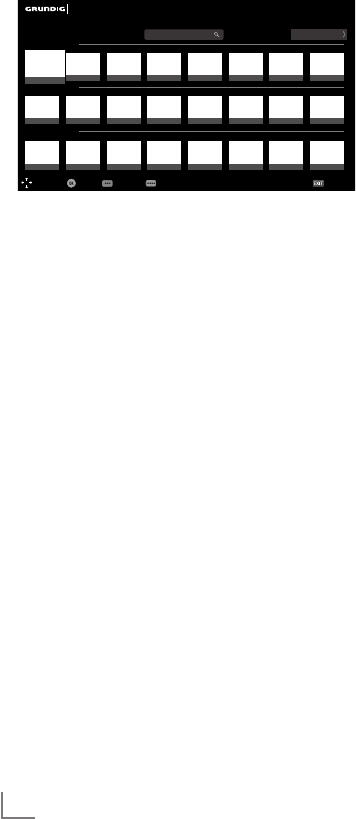
NEDERLANDS
62
SMART INTER@CTIVE TV 4.0+ --------------------------------------------------------
geen IP of internet is niet aangesloten, kunnen
de applicaties niet worden gestart. Con-
troleer in dit geval de instellingen van de
netwerkverbinding. zie pagina <?> of <?>.
Internetapplicaties selecteren
1 Druk op »@« om het »MyApps« menu te
openen.
– De homepage van SMART inter@ctive TV
4.0+ wordt weergegeven.
SMART Inter@ctive TV 4.0+
Navigatie Kiezen Instellingen Wettelijke informatie Beëindigen
Opmerkelijk
Meest populair
Nieuwe applicaties
abc...
abc...
abc...
abc...
abc...
abc...
abc...
abc...
abc...
abc...
abc...
abc...
abc...
abc...
abc...
abc...
abc...
abc...
abc...
abc...
abc...
abc...
abc...
abc...
Voer zoekinstellingen in Alle applicaties
2 Kies de gewenste applicatie met »
V
«,
»
Λ
«, »
<
« en »
>
« en druk op »OK« om te
bevestigen.
– Het hoofdmenu van de applicatie verschi-
jnt na korte tijd.
Opmerkingen:
7
Als u probeert een applicatie te starten
zonder dat er een kabel of draadloze
adapter is verbonden, wordt op het scherm
een waarschuwing gegeven.
7
De applicaties zullen niet starten als u geen
toegang tot het internet heeft of geen IP
kunt verkrijgen, zelfs als u kabel op de tv is
aangesloten of u verbonden bent via een
draadloos netwerk. Controleer in dit geval
de verbindingsinstellingen van het netwerk
Zie pagina <?> of <?>.
Alle applicaties weergeven
De applicaties die op de homepage van de
SMART inter@ctive TV 4.0+ worden weerge-
geven zijn slechts een paar applicaties die op
de tv kunnen draaien. In »Alle applicaties« kunt
u andere applicaties weergegeven en kiezen.
1 Druk op »@« om het »MyApps« menu te
openen.
2 Kies »Alle applicaties« met »
V
«, »
Λ
«, »
<
«
of »
>
« en druk op »OK« om te bevestigen.
– »Alle applicaties«-menu wordt weerge-
geven.
Internetapplicaties zoeken
U kunt op naam internetapplicaties zoeken.
1 Kies de zoekbalk met »
V
«, »
Λ
«, »
<
« of
»
>
« terwijl u in de »Homepage« of »Alle
applicaties«-menu bent en bevestig met
»OK«.
– Het virtuele toetsenbord wordt weerge-
geven.
Opmerkingen over gegevensinvoer:
7 Druk op »« (groen) voor de taal van het
toetsenbord.
7 Gegevens worden ingevoerd via een
virtueel toetsenbord. Kies de benodigde
letters / cijfers en druk op »OK« om te
bevestigen.
7
Kies voor kleine letters of hoofdletters
»Shift« en en druk op »OK« om te beves-
tigen.
7 Druk op »« (rood) om over te schakelen
naar een mobiel toetsenbord.
7
Druk op »« (blauw) om het laatste
karakter/cijfer te wissen. Druk op »«
(geel) om alle karakters te wissen.
7
Gebruik wanneer het invoeren is voltooid
»
V
«, »
Λ
«, »
<
« of »
>
« om de optie »<«
te selecteren en druk op »OK« om te
bevestigen.
Het virtuele toetsenbord wordt weerge-
geven.
2 Voer de naam in van de applicatie die u
zoekt met behulp van het virtuele toetsen-
bord.
– Indien beschikbaar wordt de applicatie
na een korte tijd weergegeven.
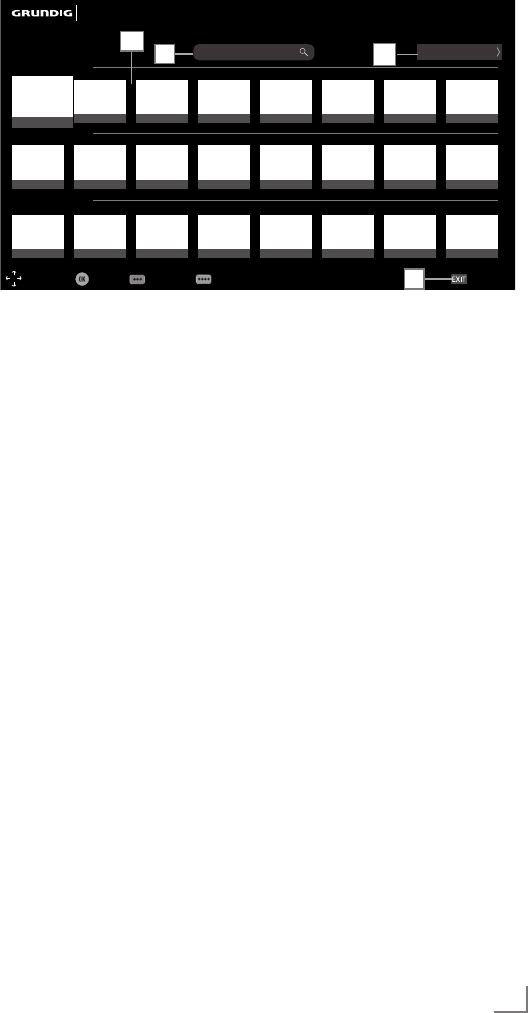
63
NEDERLANDS
SMART INTER@CTIVE TV 4.0+ --------------------------------------------------------
Homepage van Smart Inter@ctive TV 4.0+
1 Applicaties.
2 Alle applicaties.
3 Zoekbalk.
4 Beëindigen.
Navigeren in het hoofdmenu
1 Kies in de homepage van SMART inter@
ctive TV 4.0+ de gewenste applicatie met
»
V
«, »
Λ
«, »
<
« en »
>
« en bevestig met
»OK«.
– Het hoofdmenu van de applicatie verschi-
jnt na korte tijd.
2 Gebruik van de applicatie hangt meestal
af van de eigen structuur van de applicatie.
Volg de aanwijzingen op het scherm.
Afspelen en andere opties in de
applicaties
Opmerking:
7
Sommige applicaties ondersteunen niet alle
afspeelopties, en de afspeelopties tussen de
verschillende applicaties kunnen variëren.
1 »8« start afspelen in de applicaties;
2 »!« pauzeert afspelen in de applicaties;
3 »7« stopt afspelen in de applicaties;
4 Druk in de applicaties op »
3
« of »
4
« om
zoeken naar afbeeldingen te starten.
5 Druk in de applicaties op »5« of »6« om
vooruit/achteruit te springen.
6 »
V
«, »
Λ
«, »
<
«, »
>
« maakt het schuiven
van de navigatietoetsen in de applicaties en
het virtuele toetsenbord mogelijk.
7 Druk op »OK« om de selectie te bevestigen
in het virtuele toetsenbord en de applicaties.
8 »1…0« »« (rood), »« (groen), »«
(geel), »« (blauw) selecteert/activeert
diverse functies in de applicaties.
9 »@« schakelt de applicatie uit en gaat terug
naar het »My apps« menu.
10 »EXIT« schakelt de applicatie uit en gaat
terug naar de laatste uitzendbron die u
gebruikt heeft.
SMART Inter@ctive TV 4.0+
Navigatie Kiezen Instellingen Wettelijke informatie
Beëindigen
Opmerkelijk
Meest populair
Nieuwe applicaties
abc...
abc...
abc...
abc...
abc...
abc...
abc...
abc...
abc...
abc...
abc...
abc...
abc...
abc...
abc...
abc...
abc...
abc...
abc...
abc...
abc...
abc...
abc...
abc...
Voer zoekinstellingen in Alle applicaties
1
2
4
3
Produkt Specifikationer
| Mærke: | Grundig |
| Kategori: | televisión |
| Model: | 55 GUB 9688 |
Har du brug for hjælp?
Hvis du har brug for hjælp til Grundig 55 GUB 9688 stil et spørgsmål nedenfor, og andre brugere vil svare dig
televisión Grundig Manualer

15 Januar 2025

15 Januar 2025

15 Januar 2025

15 Januar 2025

30 December 2025

30 December 2025

30 December 2025

8 December 2024

8 December 2024

8 December 2024
televisión Manualer
- televisión SilverCrest
- televisión Acer
- televisión Denver
- televisión Sencor
- televisión TCL
- televisión Sony
- televisión Siemens
- televisión Samsung
- televisión Panasonic
- televisión VOX
- televisión Philips
- televisión Lenco
- televisión OK
- televisión LG
- televisión AEG
- televisión Pioneer
- televisión Mitsubishi
- televisión Sharp
- televisión Daewoo
- televisión Arçelik
- televisión AOC
- televisión Sanyo
- televisión Nikkei
- televisión Toshiba
- televisión Pyle
- televisión Furrion
- televisión Lenovo
- televisión Infiniton
- televisión Nedis
- televisión Logik
- televisión Abus
- televisión Optoma
- televisión Westinghouse
- televisión Element
- televisión Thomson
- televisión Hyundai
- televisión Aiwa
- televisión Nokia
- televisión Casio
- televisión AKAI
- televisión Hisense
- televisión Strong
- televisión Brandt
- televisión Hannspree
- televisión Trevi
- televisión Blaupunkt
- televisión JVC
- televisión BEKO
- televisión Uniden
- televisión Clatronic
- televisión Hitachi
- televisión Medion
- televisión Sweex
- televisión Citizen
- televisión Megasat
- televisión Haier
- televisión TechniSat
- televisión Innoliving
- televisión NewStar
- televisión Bang And Olufsen
- televisión Luxor
- televisión Vivax
- televisión Loewe
- televisión Walker
- televisión Sunny
- televisión Finlux
- televisión Telefunken
- televisión Kernau
- televisión BenQ
- televisión Packard Bell
- televisión Xiaomi
- televisión Peerless-AV
- televisión Krüger&Matz
- televisión Viewsonic
- televisión Schneider
- televisión Fujitsu
- televisión Oppo
- televisión Zalman
- televisión Tesla
- televisión Polaroid
- televisión NEC
- televisión TERRIS
- televisión OKI
- televisión MT Logic
- televisión Yasin
- televisión Bush
- televisión Dual
- televisión Aspes
- televisión Salora
- televisión Sagem
- televisión Nevir
- televisión Teac
- televisión Nextbase
- televisión Techwood
- televisión Vivo
- televisión Albrecht
- televisión SVAN
- televisión Sogo
- televisión Alba
- televisión RCA
- televisión ECG
- televisión AudioSonic
- televisión Manhattan
- televisión Proline
- televisión JGC
- televisión Orion
- televisión ITT
- televisión ILive
- televisión Intenso
- televisión Fantec
- televisión Cecotec
- televisión Roadstar
- televisión VIZIO
- televisión XD Enjoy
- televisión Wharfedale
- televisión Technika
- televisión Seiki
- televisión TechLine
- televisión Monster
- televisión Bauhn
- televisión V7
- televisión Airis
- televisión Majestic
- televisión Star-Light
- televisión Vestel
- televisión Continental Edison
- televisión Iiyama
- televisión RevolutionHD
- televisión GPX
- televisión CHiQ
- televisión MBM
- televisión Orima
- televisión SereneLife
- televisión Lexibook
- televisión AG Neovo
- televisión Philco
- televisión Kunft
- televisión GoGen
- televisión Kogan
- televisión Graetz
- televisión Emerson
- televisión Kemo
- televisión Insignia
- televisión Xoro
- televisión Manta
- televisión SunBriteTV
- televisión JTC
- televisión Reflexion
- televisión Planar
- televisión QBell Technology
- televisión SYLVOX
- televisión Dyon
- televisión Schaub Lorenz
- televisión Daitsu
- televisión Xiron
- televisión Alden
- televisión Alphatronics
- televisión Aldi
- televisión Allview
- televisión AYA
- televisión Aristona
- televisión Apex
- televisión Ziggo
- televisión Icy Box
- televisión Palsonic
- televisión Funai
- televisión Saba
- televisión Antarion
- televisión Tevion
- televisión Proscan
- televisión Tucson
- televisión Sunstech
- televisión Nabo
- televisión Sylvania
- televisión Marquant
- televisión Nordmende
- televisión AudioAffairs
- televisión Magnum
- televisión Kubo
- televisión Coby
- televisión Seg
- televisión Metz
- televisión Qilive
- televisión Changhong
- televisión Naxa
- televisión Mpman
- televisión Cello
- televisión Mx Onda
- televisión Peaq
- televisión Humax
- televisión Superior
- televisión Difrnce
- televisión Grunkel
- televisión Avtex
- televisión Odys
- televisión NPG
- televisión Bluesky
- televisión Videocon
- televisión Durabase
- televisión HKC
- televisión Edenwood
- televisión Woxter
- televisión Premier
- televisión Teleco
- televisión Opera
- televisión LTC
- televisión Horizon
- televisión Elements
- televisión Viewpia
- televisión CGV
- televisión Online
- televisión Doffler
- televisión DirecTV
- televisión Tele 2
- televisión Mystery
- televisión Telesystem
- televisión Jay-tech
- televisión EKO
- televisión E-motion
- televisión Mitsai
- televisión Selfsat
- televisión High One
- televisión Tve
- televisión ISymphony
- televisión Pantel
- televisión Magnavox
- televisión ATYME
- televisión HCI
- televisión Inno-Hit
- televisión Lin
- televisión Engel
- televisión Digihome
- televisión Englaon
- televisión Reflex
- televisión Astar
- televisión Visco
- televisión Tivax
- televisión H&B
- televisión Norcent
- televisión TELE System
- televisión TIM
- televisión Oyster
- televisión Belson
- televisión Vision Plus
- televisión Sbr
- televisión Voxx
- televisión Rm 2000
- televisión Hoher
- televisión Felson
- televisión Elbe
- televisión Axing
- televisión FFalcon
- televisión Smart Tech
- televisión Séura
- televisión Mitzu
- televisión Caratec
- televisión JTC24
- televisión Kivi
- televisión Smart Brand
- televisión FOX Electronics
Nyeste televisión Manualer

20 Februar 2025

19 Februar 2025

19 Februar 2025

10 Februar 2025

5 Februar 2025

30 Januar 2025

30 Januar 2025

15 Januar 2025

15 Januar 2025

15 Januar 2025